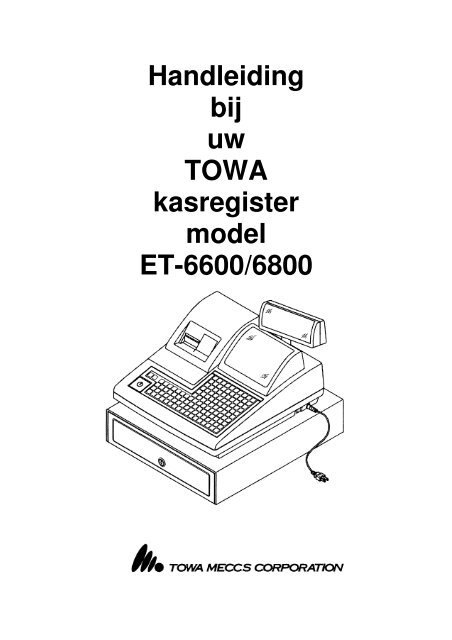Handleiding bij uw TOWA kasregister model ET-6600/6800
Handleiding bij uw TOWA kasregister model ET-6600/6800
Handleiding bij uw TOWA kasregister model ET-6600/6800
Create successful ePaper yourself
Turn your PDF publications into a flip-book with our unique Google optimized e-Paper software.
<strong>Handleiding</strong><br />
<strong>bij</strong><br />
<strong>uw</strong><br />
<strong>TOWA</strong><br />
<strong>kasregister</strong><br />
<strong>model</strong><br />
<strong>ET</strong>-<strong>6600</strong>/<strong>6800</strong>
2<br />
Inhoudsopgave<br />
Pag. 2 Inhoudsopgave Pag. 24 3.20 Rapporttabel programmeren<br />
Pag. 3 1 Voordat u begint Pag. 25 3.21 Hoofdgroepen programmeren<br />
1.1 Specificaties 3.22 Tijdtabel voor groepshift<br />
1.2 Aanbeveling 3.23 Wisselkoersen programmeren<br />
1.3 Onderdeel namen en funkties Pag. 26 3.24 Extra logo programmeren<br />
Pag. 4 1.4 Funktieslot 3.25 Programmering controleren<br />
1.5 Printer Pag. 27 4.0 Uitleg van de toetsen<br />
Pag. 5 1.6 Toetsenbord (RK) Pag. 28 4.1 Extra uitleg<br />
Pag. 6 1.61 Toetsenbord (FK) Pag. 29 5.0 Rapportage<br />
1.7 Display Pag. 30 6.0 Reinigen van de kassa<br />
Pag. 7 1.8 Programmeerlayout (RK) 7.0 Handmatig openen van de geldlade<br />
Pag. 8 1.81 Programmeerlayout (FK) 8.0 Onderhoud van de kassa<br />
Pag. 9 1.9 Karakter Code Tabel 9.0 Het vervangen van de inktcassette (<strong>ET</strong>-<strong>6600</strong>)<br />
Pag. 10 2 Opstarten Pag. 31 9.1 Schoonmaken van de thermische printkop<br />
2.1 Installeren van de kassa 10.0 Kasdeclaratie<br />
2.2 De kassa geeft een storing aan Pag. 32 11.0 Foutmeldingen<br />
2.3 Er komt geen papier uit de printer Pag. 33 12.0 Uitleg van de rapportage<br />
Pag. 11 2.4 Installeren van de kassarol<br />
Pag. 12 2.5 Kassarollen verwijderen<br />
Pag. 13 3 Programmeren (sleutel in stand P1)<br />
3.1 Voordat u begint<br />
3.2 Datum en tijd<br />
3.3 Bonnummer<br />
3.4 IRC nummer<br />
3.5 Machinenummer<br />
Pag. 14 3.6 Openingsuur uurrapport<br />
3.7 Toegangscode trainingsstand<br />
3.8 Toegangscode X en Z rapporten<br />
Pag. 15 3.9 Groepen programmeren<br />
3.91 Omschrijving<br />
3.92 Prijs<br />
3.93 Vlaggen<br />
Pag. 16 3.94 Bedragbegrenzing<br />
3.95 Hoofdgroep<br />
Pag. 17 3.10 PLU’s programmeren<br />
3.101 Barcode<br />
3.102 Omschrijving<br />
3.103 Prijs<br />
3.104 Vlaggen<br />
Pag. 18 3.105 Bedragbegrenzing<br />
Pag. 19 3.106 Gekoppelde groep<br />
3.107 Hoofdgroep<br />
3.108 Voorraad<br />
Pag. 20 3.11 [-], [-%] en [+%] toets<br />
-%<br />
+%<br />
Toeslag<br />
-%Art<br />
-<br />
Pag. 21 3.12 BTW programmeren<br />
BTW tarief1 programmeren<br />
BTW tarief2 programmeren<br />
3.13 Bedragbegrenzing Tabel<br />
Pag. 22 3.14 Naam van de Caissiere<br />
3.15 Bediendes programmeren<br />
3.16 Tafels programmeren<br />
Pag. 23 3.17 Logo bovenaan programmeren<br />
3.18 Lichtkrant programmeren<br />
3.19 Toelichting programmeren<br />
Milieu<br />
Dit apparaat is gekenmerkt in overeenstemming met de Europese MI richtlijn 2002/96/EG betreffende afgedankte electrische en<br />
electronische apparatuur (waste electrical and electronic equipment - WEEE). De richtlijn geeft het kader aan voor de in de EU<br />
geldige terugneming en verwerking van oude apparaten. Vraag <strong>uw</strong> speciaalzaak om actuele informatie over het afvoeren van afval.
1.Voordat u begint<br />
In dit hoofdstuk worden de diverse onderdelen van de kassa beschreven en worden de specificaties weergegeven.<br />
1.1 Specificaties<br />
Onderdeel Omschrijving<br />
Voeding 60W<br />
Gebruikstemp. 0-40° C<br />
Geheugen C-MOS RAM<br />
Batterij geheugen ± 500 uur<br />
Printer Dot matrix Epson (<strong>ET</strong>-<strong>6600</strong>) of Thermisch Epson (<strong>ET</strong>-<strong>6800</strong>) dubbel station<br />
Printsnelheid 3 regels per seconde (<strong>ET</strong>-<strong>6600</strong>) of 6 regels per seconde (<strong>ET</strong>-<strong>6800</strong>)<br />
Papierrol 44 mm breed<br />
Afmetingen 410 (B) x 430 (D) x 323 (H) mm<br />
Gewicht 11.8 kg<br />
1.2 Aanbeveling<br />
• Plaats de kassa niet in een omgeving die:<br />
Vochtig is<br />
In direkt zonlicht staat<br />
Naast apparaten die sterke electromagnetische velden opwekken<br />
• Gebruik de kassa niet met natte handen<br />
• Probeer de kassa nooit zelf te repareren, laat dit aan een vakman over<br />
• Sluit de kassa op een aparte stroomgroep aan om storing van andere apparaten te voorkomen<br />
1.3 Onderdeel namen en funkties<br />
NAAM FUNKTIE<br />
1. Printerkap Deze dekt de printer af<br />
2. Klantenbon Hier komt de klantenbon uit<br />
3. Funktieslot Hiermee zet u de kassa in verschillende werkstanden<br />
4. Geldlade De geldlade wordt gebruikt om geld, cheques etc. in op te bergen<br />
5. Klantendisplay Hierop kan de klanten alle bedragen zien<br />
6. Bediendedisplay Dit is het display voor u zelf<br />
7. Bovenkap Hierin zitten onderdelen zoals displays en toetsenbord gemonteerd<br />
8. Onderkap De onderkap is gemonteerd op de geldlade<br />
9. Toetsenbord Op het toetsenbord geeft u de prijzen, groepen, financieële transacties, etc. in.<br />
3
1.4 Funktieslot<br />
Met het funktieslot bepaalt u in welke werkstand de kassa staat.<br />
Het slot kent 5 posities en de kassa is altijd in één van de posities<br />
geplaatst. Met behulp van de drie <strong>bij</strong>geleverde sleutels (OP,OW en MA)<br />
kunt u de kassa in één van de werkstanden plaatsen.<br />
De MA sleutel kan in de werkstanden P1 t/m Z1 geplaatst worden,<br />
de OP sleutel kan alleen in de standen L en R geplaatst worden,<br />
de OW sleutel kan in alle werkstanden geplaatst worden<br />
MODE NAAM FUNKTIE<br />
P2 Programmeerstand Om systeeminstellingen te programmeren<br />
P1 Programmeerstand Om eenvoudige instellingen te programmeren<br />
L Uit Om de kassa ui te zetten. De kassa krijgt nog wel stroom<br />
R Registratiestand Dit is de normale werkstand waarin u registreert<br />
X1/X2 X-rapportage Om rapporten uit te printen ZONDER de verkopen te resetten<br />
Z1/Z2 Z-rapportage Om rapporten uit te printen en de verkopen te resetten (op ‘0’)<br />
1.5 Printer<br />
ONDERDEEL FUNKTIE<br />
1. Journaal locatie Leg hier de papierrol in voor de journaalstrook<br />
2. Klantenbon locatie Leg hier de papierrol in voor de klantenbon<br />
3. Papier invoer Papier wordt in deze gleuf door de printer gevoerd<br />
4. Oprolspoel Rolt de journaalstrook op<br />
5. Oprolspoelhouder Plaats hier de oprolspoel in<br />
6. Papieruitgang Hier komt het papier weer uit de printer<br />
7. Hefboom Om vastgelopen papier te kunnen verwijderen<br />
4<br />
Printer <strong>ET</strong>-<strong>6800</strong> Printer <strong>ET</strong>-<strong>6600</strong>
1.6 Toetsenbord (RK)<br />
NR ENGELS VERTALING FUNKTIE<br />
1 RF KLANTENBON Voert de klantenbon door de printer<br />
2 PLU ENT PLU PRIJS Om prijzen van PLU’s in te voeren<br />
3 JF JOURNAALSTROOK Voert de journaalstrook door de printer<br />
4 PLU PLU Om met prijscode te werken<br />
5 ON/OFF BON AAN/UIT Schakelt de klantenbon in of uit<br />
6 CLK ID BEDIENDE NR. Voer eerst een bediende nummer in voordat u gaat registreren<br />
7 RA IN KAS Om kasgeld te ontvangen<br />
8 PO UIT KAS Om betalingen uit de kassa te registreren<br />
9 +% +% Om toeslagen in procenten te berekenen<br />
10 -% -% Om kortingen in procenten te berekenen<br />
11 HOLD WACHT Om snel tussendoor een andere klant te helpen<br />
12 NTX GEEN BTW Om handmatig geen BTW te koppelen aan een artikel<br />
13 TAX1 BTW1 Om handmatig BTW1 te koppelen aan een artikel<br />
14 # LA OPEN Opent de lade als er niet wordt geregistreerd<br />
Print een getal als u cijfers invoert en op deze toets drukt (SKU#)<br />
15 CHKS CHEQUE Registreert een transactie die met een cheque wordt betaald<br />
16 CHRG/VALI OP REK./VALIDEREN Om verkopen op rekening te registreren en print op een cheque<br />
17 CARD PIN Om betalingen met PIN of CHIP te registreren<br />
18 SUB TOTL SUB TOTAAL Telt alle registraties op en laat de optelling in het display zien<br />
19 TOTL TOTAAL Laat het totaalbedrag inclusief BTW in het display zien<br />
20 CASH TEND KONTANT Om kontante betalingen te registreren<br />
21 CAN ANNULEER Annuleert de complete bon voordat er is afgerekend<br />
22 ENT RLS OPHEF Om tijdelijk de vaste prijs van PLU’s op te heffen<br />
23 VOID HERSTEL Om foutieve aanslagen te herstellen<br />
24 R<strong>ET</strong> R<strong>ET</strong>OUR Om retouren te boeken (artikel komt terug in het assortiment)<br />
25 - - Om een bedrag van het sub totaal af te trekken (korting)<br />
26 EC FOUT Om de laatste aanslag onmiddellijk terug te boeken<br />
27 C C Om een foute ingave in het display te corrigeren<br />
28 Q/F X Vermenigvuldigen of buiten een transactie om de tijd<br />
29 00-9 00-9 Hiermee voert u de bedragen en andere codes in<br />
30 . . Wordt gebruikt <strong>bij</strong> vermenigvuldigen en programmeren<br />
31 1/101-20/120 1/101-20/120 Via de groepen worden de verkopen geregistreerd<br />
Het hierboven beschreven toetsenbord kan afwijken van <strong>uw</strong> toetsenbord omdat het toetsenbord vrij<br />
programmeerbaar is, d.w.z.: elke toets kan een andere functie toegewezen krijgen.<br />
5
1.61 Toetsenbord (FK)<br />
NR ENGELS VERTALING FUNKTIE<br />
1 RF KLANTENBON Voert de klantenbon door de printer<br />
2 JF JOURNAALSTROOK Voert de journaalstrook door de printer<br />
3 ON/OFF BON AAN/UIT Schakelt de klantenbon in of uit<br />
4 CLK ID BEDIENDE NR. Voer eerst een bediende nummer in voordat u gaat registreren<br />
5 CHKS CHEQUE Registreert een transactie die met een cheque wordt betaald<br />
6 SUB TOTL SUB TOTAAL Telt alle registraties op en laat de optelling in het display zien<br />
7 VOID HERSTEL Om foutieve aanslagen te herstellen<br />
8 ENT RLS OPHEF Om tijdelijk de vaste prijs van PLU’s op te heffen<br />
9 EC FOUT Om de laatste aanslag onmiddellijk terug te boeken<br />
10 -% -% Om kortingen in procenten te berekenen<br />
11 Q/F X Vermenigvuldigen of buiten een transactie om de tijd<br />
12 C C Om een foute ingave in het display te corrigeren<br />
13 00-9 00-9 Hiermee voert u de bedragen en andere codes in<br />
14 . . Wordt gebruikt <strong>bij</strong> vermenigvuldigen en programmeren<br />
15 1-4 1-4 Via de groepen worden de verkopen geregistreerd<br />
16 TOTL TOTAAL Laat het totaalbedrag inclusief BTW in het display zien<br />
17 CASH TEND KONTANT Om kontante betalingen te registreren<br />
18 PLU PLU Om met prijscode te werken<br />
Het hierboven beschreven toetsenbord kan afwijken van <strong>uw</strong> toetsenbord omdat het toetsenbord vrij<br />
programmeerbaar is, d.w.z.: elke toets kan een andere functie toegewezen krijgen.<br />
1.7 Display<br />
Uw <strong>kasregister</strong> heeft twee displays: één voor u met een twee<br />
regelig display (omschrijving en bedragen) en één voor de klant<br />
met alleen maar bedragen.<br />
In het display verschijnen alle aangesalgen bedragen en<br />
financiële transacties.<br />
Op het bediendedisplay kan ook een lichtkrant verschijnen met<br />
een mededeling voor de bediende. Deze lichtkrant verschijnt<br />
automatisch na een bepaalde tijd.<br />
Onderin het bediendedisplay kunnen pijltjes ( ) gaan branden. In het display hierboven ziet u welk pijltje welke<br />
betekenis heeft. Van links naar rechts kan dat betekenen: In welke groep shift er wordt geregistreerd, of er papier in<br />
de printer aanwezig is, of er een bedrag wordt retour geboekt, of er een bedrag terug wordt geboekt, of er BTW<br />
wordt berekend, welke PLU prijs shift wordt berekend en of de bon van de printer aan of uit staat.<br />
6
1.8 Programmeerlayout (RK)<br />
De programmeerlayout gebruikt u om <strong>bij</strong>voorbeeld omschrijvingen van Groepen of PLU’s te wijzigen in de<br />
sleutelstand P1. Bij <strong>uw</strong> kassa wordt standaard een bla<strong>uw</strong> programmeerlayout geleverd die u over het toetsenbord<br />
kunt leggen om het programmeren makkelijker te maken.<br />
NR OMSCHRIJVING FUNKTIE<br />
1 RF Voert de klantenbon door de printer<br />
2 COPY Om geprogrammeerde data te kopieeren<br />
3 JF Voert de journaalstrook door de printer<br />
4 DOUBLE SIZE Om karakters extra groot te printen<br />
5 SHIFT Om hoofdletters of kleine letters te selecteren<br />
6 A/a - Z/z Om karakters in te voeren (<strong>bij</strong>v. voor omschrijvingen)<br />
7 SEND Om gegevens in een IRC netwerk te kunnen versturen<br />
8 en Om een bepaalde positie te selecteren en deze te programmeren<br />
9 ENTRY Bevestigd een programmering<br />
10 CHAR Selecteert direct het alfabet om karakters in te voeren<br />
11 START Om een programmering te beginnen<br />
12 CODE Om karakters d.m.v een code in te voeren (zie codetabel)<br />
13 SELECT Om een bepaalde instelling/programmering te selecteren<br />
14 C Om een foutieve ingave in het display te corrigeren<br />
15 DESIGN Om direct naar een bepaalde instelling/programmering te gaan<br />
16 PRINT Om geprogrammeerde data te printen<br />
17 SPACE Om een spatie in te voeren<br />
18 COPY Om geprogrammeerde data te kopieëren<br />
7
1.81 Programmeerlayout (FK)<br />
De programmeerlayout gebruikt u om <strong>bij</strong>voorbeeld omschrijvingen van Groepen of PLU’s te wijzigen in de<br />
sleutelstand P1. Bij <strong>uw</strong> kassa wordt standaard een bla<strong>uw</strong> programmeerlayout geleverd die u over het toetsenbord<br />
kunt leggen om het programmeren makkelijker te maken.<br />
NR OMSCHRIJVING FUNKTIE<br />
1 RF Voert de klantenbon door de printer<br />
2 JF Voert de journaalstrook door de printer<br />
3 START Om een programmering te beginnen<br />
4 PRINT Om geprogrammeerde data te printen<br />
5 CPTL LTTR Om het linker bovenste karakter van een toets te selecteren<br />
6 SMLL LTTR Om het onderste karakter van een toets te selecteren<br />
7 TABLE 3 Om het rechter bovenste karakter van een toets te selecteren<br />
8 DOUBLE SIZE Om karakters extra groot te printen<br />
9 DESIGN Om direct naar een bepaalde instelling/programmering te gaan<br />
10 SELECT Om een bepaalde instelling/programmering te selecteren<br />
11 COPY Om geprogrammeerde data te kopieëren<br />
12 MEMORY Om data op te slaan zodat deze later gekopieerd kan worden<br />
13 C Om een foutieve ingave in het display te corrigeren<br />
14 1 - 00 Om cijfers in te voeren<br />
15 . Om te kunnen rekenen met cijfers achter de komma<br />
16 SPACE Om een spatie in te voeren<br />
17 en Om een bepaalde positie te selecteren en deze te programmeren<br />
18 INPUT Bevestigd een programmering<br />
19 A/a - Z/z Om karakters in te voeren (<strong>bij</strong>v. voor omschrijvingen)<br />
20 SEND Om gegevens in een IRC netwerk te kunnen versturen<br />
8
1.9 Karakter Code Tabel<br />
Op de programmeer layout (RK) staat het alfabet vermeld, echter <strong>bij</strong>zondere karakters kunt u niet invoeren.<br />
Dit is wel mogelijk met de karakter code tabel. Druk op de programmeer layout eerst op de toets [CODE] als u<br />
karakters wilt invoeren.<br />
Op de bovenste rij ziet u <strong>bij</strong>voorbeeld P staan. Dit karakter kunt u laten printen door een combinatie te maken van 5<br />
en 0 (50). Zo kunt u <strong>bij</strong>voorbeeld A samenstellen door een combinatie te maken van 4 en 1 (41) en B samenstellen<br />
door een combinatie te maken van 4 en 2 (42). De karakters A t/m F zijn de letters van het alfabet zoals deze op de<br />
programmeerlayout staan vermeld.<br />
Stel dat u de omschrijving CAFÉ wilt samenstellen.<br />
De letters C, A en F kunt u direct invoeren d.m.v het alfabet, de letter É kunt u samenstellen door een combinatie te<br />
maken van 9 en 0.<br />
U voert dan in: [CHAR] [C][A][F] [CODE] [9][0]<br />
SP = Spatie<br />
AD = Double Size (extra groot)<br />
9
2.Opstarten<br />
2.1 Installeren van de kassa<br />
Lees voordat u de kassa plaatst eerst de aanbevelingen. Zorg ervoor dat de de MA sleutel in de stand P1 staat en<br />
druk de stekker in het stopkontakt. Het display geeft ‘0’ aan. Draai de sleutel nu naar de stand L.<br />
2.2 De kassa geeft storing aan en reageert niet op toetsen<br />
Wanneer er in het display de tekst ERROR verschijnt en u kunt met geen enkele mogelijkheid uit deze storing<br />
komen, dan is waarschijnlijk de toegang tot het geheugen geblokkeerd.<br />
De eenvoudigste manier om deze storing op te lossen is als volgt:<br />
• Zet de OW sleutel in de stand P2<br />
• Zet de kassa uit met de schakelaar aan de rechter zijkant<br />
• Wacht 5 tot 10 seconden en zet de kassa met de schakelaar aan de rechter zijkant weer aan<br />
• Draai de OW sleutel terug naar de stand R en probeer opnie<strong>uw</strong><br />
Deze handeling wordt een halve reset genoemd en verwijderd de laatste registratie uit het geheugen.<br />
Wel worden alle eerdere registraties bewaard alsmede de programmering van de kassa.<br />
Mocht dit niet baten, dan verzoeken wij u onmiddelijk kontakt op te nemen met <strong>uw</strong><br />
dealer.<br />
2.3 Er komt geen papier uit de printer<br />
Indien u geen papier kunt invoeren in de printer, is er waarschijnlijk een stukje papier in de printer blijven steken.<br />
<strong>ET</strong>-<strong>6600</strong>: Trek de beide groene hefbomen van de printer naar u toe en klap vervolgens de gehele bovenkap van de<br />
printer naar achteren. Kijk of er papierresten zijn die de invoering van papier onmogelijk maken.<br />
<strong>ET</strong>-<strong>6800</strong>: Klap de groene hefboom aan de rechterkant naar achteren en verwijder eventueel achter gebleven<br />
papierresten. U kunt ook de printer openmaken door met een munt de grote schroef aan de linkerkant los te<br />
schroeven. Klap na het losschroeven de printer open en verwijder eventueel papierresten.<br />
Indien er papier in de printer is ingevoerd, maar er komt geen bon uit, dan dient u het volgende te controleren:<br />
• Als het de klantenbon betreft, controleer of misschien op de toets [BON AAN/UIT] is gedrukt. Als de bon uit<br />
staat, komt er geen klantenbon uit de printer.<br />
• Als het de journaalstrook betreft, controleer of de kassa misschien in training staat.<br />
• Controleer of er papier in de printer om de doorvoeras is gewikkeld. Dit kunt u alleen controleren door de printer<br />
open te klappen.<br />
• <strong>ET</strong>-<strong>6600</strong>: Luister of u een repeterende klik hoort in de printer als u op [KLANTENBON] / [RF] of [JOURNAAL] /<br />
[JF] drukt. Als dat het geval is, functioneert de printeraansturing goed.<br />
Als u GEEN repeternde klik hoort als u op één van bovenstaande toetsen drukt, dient u onmiddellijk<br />
contact op te nemen met <strong>uw</strong> kassadealer en dient u de kassa uit te zetten.<br />
Ga zelf nooit sleutelen aan <strong>uw</strong> kassa of printer. Vaak beschadigd u de kassa of printer<br />
nog meer dan dat u het probleem oplost.<br />
10
2.4 Installeren van de kassarol<br />
De volgende tips moet u altijd in acht nemen voordat u een kassarol plaatst.<br />
Dit ter voorkoming van onnodige storingen aan <strong>uw</strong> kassa.<br />
• Plaats de rol zodanig dat deze tegen de klok indraait<br />
• Het papiereinde moet recht zijn. Knip het eventueel af<br />
• Zet de sleutel in de stand R en til de printerkap van achteren omhoog<br />
naar u toe<br />
• Leg de papierrol in de lokatie van de klantenbon<br />
Voer het papier door de printer heen door het<br />
in de gleuf te voeren waar de pijl staat afgebeeld.<br />
Rol eerst de rol ongeveer 20cm af en scheur of<br />
knip het recht af. Lijmresten kunnen anders in de<br />
printer terechtkomen en storingen veroorzaken.<br />
• Leg de papierrol in de lokatie van de journaalstrook<br />
Voer het papier door de printer heen door het<br />
in de gleuf te voeren waar de pijl staat afgebeeld.<br />
Voer het papier zover door dat het opgerold kan<br />
worden op de oprolspoel.<br />
• Leg de oprolspoel in de oprolspoelhouder.<br />
Druk op de toets [JOURNAAL] om te zien of<br />
het papier goed op de spoel wordt opgerold.<br />
Als beide rollen zijn geplaatst, kunt u de<br />
printerkap weer op de kassa plaatsen.<br />
11
2.5 Kassarollen verwijderen<br />
Wanneer een paarse strook zichtbaar wordt<br />
op de klantenbon of journaalstrook, dan<br />
moet deze vervangen worden.<br />
• Zet de sleutel in de sleutelstand R.<br />
Verwijder de printerkap van de kassa<br />
• Scheur het papier zo dicht mogelijk <strong>bij</strong><br />
de gleuf af waar het papier de printer<br />
wordt ingevoerd (<strong>bij</strong> de pijl).<br />
Druk op de toets [KLANTENBON] of<br />
[JOURNAAL] om het restant door de<br />
printer heen te voeren.<br />
• Wanneer het journaalstrook moet<br />
worden verwijderd, dient u nog twee<br />
tot drie regels door te voeren voordat<br />
u het papier afscheurt.<br />
Haal daarna de oprolspoel uit de<br />
oprolspoelhouder.<br />
• Verwijder het papier op de oprolspoel<br />
door het papier naar links van de<br />
houder af te schuiven.<br />
• U kunt nu weer een nie<strong>uw</strong>e rol plaatsen<br />
12
3 Programmeren (sleutel in stand P1)<br />
3.1 Voordat u begint<br />
Voordat u met de kassa begint te werken moeten er altijd een aantal propgrammeringen verricht worden.<br />
Wanneer u klaar bent met programmeren dient u een programmauitdraai te maken en deze te bewaren.<br />
Mocht er tijdens het programmeren iets fout gaan en ‘loopt’ de kassa vast, dan doet u het volgende:<br />
• Zet de OW sleutel in de stand P2<br />
• Zet de kassa uit m.b.v. de schakelaar aan de rechter zijkant<br />
• Wacht 5 tot 10 seconden en zet de kassa m.b.v. de schakelaar weer aan<br />
• U kunt nu verdergaan met programmeren<br />
Na het programmeren van een instelling kunt u de OW sleutel terugdraaien naar de sleutelstand R.<br />
3.2 Datum en tijd<br />
Datum (<strong>bij</strong>voorbeeld 05 juli 2002)<br />
[C] [1] [START] [SELECT] [INPUT] [0][2][0][7][0][5] [INPUT] (Datum invoeren als JJMMDD)<br />
Tijd (<strong>bij</strong>voorbeeld 13:40)<br />
[C] [1] [START] [SELECT] [SELECT] [INPUT] [1][3][4][0] [INPUT]<br />
3.3 Bonnummer<br />
Bonnummer of klantenteller; vanaf dit nummer gaat de kassa vanaf nu verder tellen.<br />
Bijvoorbeeld: 1000<br />
[C] [1] [START] [SELECT] [SELECT] [SELECT] [INPUT] [1][0][0][0] [INPUT]<br />
3.4 IRC nummer<br />
Wannneer meerdere kassa’s in een netwerk zijn gekoppeld moet u elke kassa een uniek nummer geven.<br />
U kunt maximaal 16 kassa’s koppelen en daarom slechts de waarden 1 t/m 16 per kassa invoeren.<br />
Bijvoorbeeld: 2<br />
[C] [1] [START] [SELECT] [SELECT] [SELECT] [SELECT] [INPUT] [2] [INPUT]<br />
3.5 Machinenummer<br />
U kunt <strong>uw</strong> kassa een bepaald nummer geven, dit is handig wanneer u meerdere dezelfde kassa’s gebruikt.<br />
Bijvoorbeeld: 3<br />
[C] [1] [START] [SELECT] [SELECT] [SELECT] [SELECT] [SELECT] [INPUT] [3] [INPUT]<br />
13
3.6 Openingsuur voor het uurrapport<br />
Vanaf dit tijdsstip worden alle gegevens opgeslagen voor het uurrapport.<br />
Bijv. 09:00<br />
[C] [1] [START] [SELECT] [SELECT] [SELECT] [SELECT] [SELECT] [SELECT] [INPUT] [9][0][0] [INPUT]<br />
3.7 Toegangscode voor de trainingsstand<br />
Met deze code zet u de kassa in de trainingsstand.<br />
U schakelt de trainingsstand met deze code ook weer uit.<br />
Bijv. [8][0][3]<br />
[C] [1] [START] ----- (druk 7 keer op de toets SELECT]) ---- [INPUT] [8][0][3] [INPUT]<br />
INSCHAKELEN TRAININGSSTAND:<br />
• Draai de sleutel naar de stand X1(T)<br />
• Toets de geprogrammeerde code in<br />
• Druk op de toets [OP REK.]<br />
• Draai de sleutel naar de stand R<br />
UITSCHAKELEN TRAININGSSTAND:<br />
• Draai de sleutel naar de stand X1(T)<br />
• Toets de geprogrammeerde code in<br />
• Druk op de toets [OP REK.]<br />
• Draai de sleutel naar de stand R<br />
3.8 Toegangscode voor X en Z rapporten<br />
U kunt twee toegangscodes van elk maximaal vier cijfers invoeren.<br />
De eerste vier cijfers moet u invoeren om een X2 of Z2 rapport te kunnen printen, de laatste vier cijfers moet u<br />
invoeren om een X1 of Z1 rapport te kunnen printen.<br />
Bijv.: Toegangscode voor X2 en Z2 = 1204 en de toegangscode voor X1 en Z1 = 5642<br />
[C] [1] [START] ] ----- (druk 8 keer op de toets SELECT]) ---- [INPUT] [1][2][0][4][5][6][4][2] [INPUT]<br />
Zoals u hierboven ziet moet u alle 8 cijfers van beide toegangscodes achter elkaar invoeren.<br />
PRINTEN VAN EEN X1 OF Z1 RAPPORT:<br />
• Zet de sleutel in de stand X1 of Z1<br />
• Druk op de toets [KONTANT], voer de 4 cijferige code in en druk op [LA OPEN]<br />
PRINTEN VAN EEN X2 OF Z2 RAPPORT:<br />
• Zet de sleutel in de stand X2 of Z2<br />
• Druk op de toets [KONTANT], voer de 4 cijferige code in en druk op [LA OPEN]<br />
14
Groepen programmeren<br />
De kassa heeft 20 groepen, deze kunt u uitbreiden tot maximaal 299 als u gebruik maakt van de GROEPSHIFT.<br />
U dient eerst deze toets in te drukken, dan het bedrag aan te slaan en dan op de groep te drukken. Groep 1 wordt<br />
101 of 201, 2 wordt 102 of 202, etc. U kunt elke groep een omschrijving geven van max. 16 karakters.<br />
3.91 Omschrijving<br />
Bijv: Groep 2 krijgt als omschrijving FRISDRANK<br />
[C] [2] [START] [SELECT] [INPUT] (Basisinstelling groepenprogrammering)<br />
[2] [DESIGN] (Selecteer groep 2)<br />
[F][R][I][S][D][R][A][N][K] [INPUT] (Voer de omschrijving in)<br />
3.92 Prijs<br />
Bijv: Groep 7 krijgt als prijs € 7,50; groep 10 krijgt als prijs € 2,50 en groep 18 als prijs € 3,50<br />
[C] [2] [START] [SELECT] [SELECT] [INPUT] (Basisinstelling groepenprogrammering)<br />
[7] [DESIGN] (Selecteer groep 7)<br />
[7][5][0] [INPUT] (De vaste prijs is € 7,50)<br />
[1][0] [DESIGN] (Selecteer groep 10)<br />
[2][5][0] [INPUT] (De vaste prijs is € 2,50)<br />
[1][8] [DESIGN] (Selecteer groep 18)<br />
[3][5][0] [INPUT] (De vaste prijs is € 3,50)<br />
3.93 Vlaggen<br />
U kunt voor elke groep 3 vlaggen programmeren. In het onderstaande overzicht ziet u wat deze vlaggen inhouden,<br />
daaronder staan de mogelijke instellingen van de vlaggen.<br />
VLAG1<br />
B5 1=Groep is een coupon artikel<br />
0=Groep is GEEN coupon artikel<br />
B4 Altijd ‘0’<br />
B3 Altijd ‘0’<br />
B2 1=Er is BTW2 (19%) gekoppelt aan deze groep<br />
0=Er is geen BTW2 (19%) gekoppelt aan deze groep<br />
B1 1=Er is BTW1 (6%) gekoppelt aan deze groep<br />
0=Er is geen BTW1 (6%) gekoppelt aan deze groep<br />
VLAG2<br />
B8 1=Toelichting voor de keukenprinter verplicht invoeren<br />
0=Toelichting voor de keukenprinter niet verplicht invoeren<br />
B7 1=De vaste prijs kan niet overschreven worden<br />
0=De vaste prijs kan overschreven worden<br />
B6 1=De groep heeft een vaste prijs en is geprogrammeerd op het toetsenbord<br />
0=De groep heeft geen vaste prijs<br />
B5 1=Verplicht een SKU nummer invoeren (nummer invoeren en op [LA OPEN] drukken)<br />
0=SKU nummer invoeren is niet verplicht voor deze groep<br />
B4 1=Van deze groep moet de voorraad worden <strong>bij</strong>gehouden<br />
0=Van deze groep wordt geen voorraad <strong>bij</strong>gehouden<br />
B3 1=Groep is gekoppeld aan een andere groep<br />
0=Groep is niet gekoppeld aan een andere groep<br />
B2 1=De prijs van de groep is negatief (<strong>bij</strong>v. statiegeld)<br />
0=De prijs van de groep is positief<br />
B1 1=Na het aanslaan van de groep wordt deze direct afgerekend (enkel verkoop)<br />
0=Na het aanslaan van de groep kunt u verdergaan met registreren<br />
VLAG3<br />
B7,6 Print aantal bonnen per groep: 00=1 bon, 10=2 bonnen, 11=3 bonnen<br />
15
B5 1=Print deze groep in het rood op de keukenprinter<br />
0=Print deze groep NI<strong>ET</strong> in het rood op de keukenprinter<br />
B4 1=Print deze groep op de aangesloten keukenprinter #4<br />
0=Print deze groep NI<strong>ET</strong> op de aangesloten keukenprinter #4<br />
B3 1=Print deze groep op de aangesloten keukenprinter #3<br />
0=Print deze groep NI<strong>ET</strong> op de aangesloten keukenprinter #3<br />
B2 1=Print deze groep op de aangesloten keukenprinter #2<br />
0=Print deze groep NI<strong>ET</strong> op de aangesloten keukenprinter #2<br />
B1 1=Print deze groep op de aangesloten keukenprinter #1<br />
0=Print deze groep NI<strong>ET</strong> op de aangesloten keukenprinter #1<br />
Na het programmeren van vlag 1 kunt u direct vlag 2 programmeren en direct daarna weer vlag 3.<br />
Bijv.: Groep 6 heeft BTW2 (19%) gekoppelt en de prijs van de groep is negatief.<br />
[C] [2] [START] [SELECT] [SELECT] [SELECT] [INPUT] (Basisinstelling groepenprogrammering)<br />
[6] [DESIGN] (Selecteer groep 6)<br />
[1][0] [INPUT] (B2=1 en B1=0 van vlag 1)<br />
[0][0][0][0][0][0][1][0] [INPUT] (B8 t/m B3=0, B2=1 en B1=0 van vlag 2)<br />
[INPUT] (vlag 3 wordt niet geprogrammeerd)<br />
Bijv. Groep 3 heeft geen BTW (0%) gekoppelt<br />
[C] [2] [START] [SELECT] [SELECT] [SELECT] [INPUT] (Basisinstelling groepenprogrammering)<br />
[3] [DESIGN] (Selecteer groep 3)<br />
[0] [INPUT] (B2=0 en B1=0 van vlag 1)<br />
[0] [INPUT] (B8 t/m B1=0 van vlag 2)<br />
[INPUT] (vlag 3 wordt niet geprogrammeerd)<br />
Zoals u hierboven ziet mag u slechts ‘1’ keer een ‘0’ invoeren als alle waarden ‘0’ zijn.<br />
3.94 Bedragbegrenzing<br />
U kunt de invoer van een bedrag op een groep beperken. Als een bedrag wordt aangeslagen wat hoger is dan<br />
toegestaan wordt het bedrag niet geaccepteerd.<br />
Met onderstaande programmering koppelt u een nummer uit een bedragbegrenzingstabel. In die tabel<br />
programmeert u de bedragen. In hoofdstuk 3.13 leest u hoe u deze tabel kunt programmeren.<br />
Bijv. Groep 4 wordt gekoppelt aan nummer 2 uit de bedragbegrenzingstabel.<br />
[C] [2] [START] ---- (druk 4 keer op de toets SELECT) ---- [INPUT] (Basisinstelling groepenprogrammering)<br />
[4] [DESIGN] (Selecteer groep 4)<br />
[2] [INPUT] (Koppel nummer 2)<br />
3.95 Hoofdgroep<br />
U kunt een hoofdgroep (1 - 99) aan alle groepen koppelen. Later kunt u in het hoofdgroepen rapport de verkoop<br />
zien van alle groepen gesorteerd per hoofdgroep. Hoofdgroepen zijn met name geschikt als levernacier.<br />
U kunt namelijk verkoopgegevens per levernacier printen.<br />
De naam van de hoofdgroep programmeert u in hoofdstuk 3.21.<br />
Bijv. Groep 11 wordt gekoppelt aan hoofdgroep 5.<br />
[C] [2] [START] ---- (druk 5 keer op de toets SELECT) ---- [INPUT] (Basisinstelling groepenprogrammering)<br />
[1][1] [DESIGN] (Selecteer groep 11)<br />
[5] [INPUT] (Koppel hoofdgroep 5)<br />
16
3.10 PLU’s programmeren<br />
De kassa heeft standaard 850 PLU’s (<strong>ET</strong>-<strong>6600</strong>) of 1500 PLU’s (<strong>ET</strong>-<strong>6800</strong>), maar dit is uit te breiden tot maximaal<br />
15000 als u gebruik maakt van het extra uitbreidingsgeheugen.<br />
3.101 Barcode (EAN, UPC A, UPC E, NW7 of CODE 39)<br />
U kunt de barcode inscannen als u deze wilt programmeren of u kunt alle cijfers handmatig invoeren.<br />
[C] [3] [START] [SELECT] [INPUT] (Basisinstelling PLU programmering)<br />
[1][2] [DESIGN] (Selecteer PLU 12)<br />
[(Scan de barcode) of voer alle cijfers in] [INPUT] (Code invoeren)<br />
3.102 Omschrijving<br />
Bijv: PLU 2 krijgt als omschrijving FRISDRANK<br />
[C] [3] [START] [SELECT] [SELECT] [INPUT] (Basisinstelling PLU programmering)<br />
[2] [DESIGN] (Selecteer PLU 2)<br />
[F][R][I][S][D][R][A][N][K] [INPUT] (Voer de omschrijving in)<br />
3.103 Prijs<br />
Bijv: PLU 7 krijgt als prijs € 7,50<br />
[C] [3] [START] [SELECT] [SELECT] [SELECT] [INPUT] (Basisinstelling PLU programmering)<br />
[7] [DESIGN] (Selecteer PLU 7)<br />
[7][5][0] [INPUT] (De vaste prijs is € 7,50)<br />
3.104 Vlaggen<br />
U kunt voor elke groep 3 vlaggen programmeren. In het onderstaande overzicht ziet u wat deze vlaggen inhouden,<br />
daaronder staan de mogelijke instellingen van de vlaggen.<br />
VLAG1<br />
B5 1=PLU is een coupon artikel<br />
0=PLU is GEEN coupon artikel<br />
B4 Altijd ‘0’<br />
B3 Altijd ‘0’<br />
B2 1=Er is BTW2 (19%) gekoppelt aan deze PLU<br />
0=Er is geen BTW2 (19%) gekoppelt aan deze PLU<br />
B1 1=Er is BTW1 (6%) gekoppelt aan deze PLU<br />
0=Er is geen BTW1 (6%) gekoppelt aan deze PLU<br />
17
VLAG2<br />
B8 1=Toelichting voor de keukenprinter verplicht invoeren<br />
0=Toelichting voor de keukenprinter niet verplicht invoeren<br />
B7 1=De vaste prijs kan niet overschreven worden<br />
0=De vaste prijs kan overschreven worden<br />
B6 1=De PLU heeft een vaste prijs en is geprogrammeerd op het toetsenbord<br />
0=De PLU heeft geen vaste prijs<br />
B5 1=Verplicht een SKU nummer invoeren (nummer invoeren en op [LA OPEN] drukken)<br />
0=SKU nummer invoeren is niet verplicht voor deze groep<br />
B4 1=Van deze PLU moet de voorraad worden <strong>bij</strong>gehouden<br />
0=Van deze PLU wordt geen voorraad <strong>bij</strong>gehouden<br />
B3 1=PLU is gekoppeld aan een andere PLU<br />
0=PLU is niet gekoppeld aan een andere PLU<br />
B2 1=De prijs van de PLU is negatief (<strong>bij</strong>v. statiegeld)<br />
0=De prijs van de PLU is positief<br />
B1 1=Na het aanslaan van de PLU wordt deze direct afgerekend (enkel verkoop)<br />
0=Na het aanslaan van de PLU kunt u verdergaan met registreren<br />
VLAG3<br />
B7,6 Print aantal bonnen per PLU: 00=1 bon, 10=2 bonnen, 11=3 bonnen<br />
B5 1=Print deze PLU in het rood op de keukenprinter<br />
0=Print deze PLU NI<strong>ET</strong> in het rood op de keukenprinter<br />
B4 1=Print deze PLU op de aangesloten keukenprinter #4<br />
0=Print deze PLU NI<strong>ET</strong> op de aangesloten keukenprinter #4<br />
B3 1=Print deze PLU op de aangesloten keukenprinter #3<br />
0=Print deze PLU NI<strong>ET</strong> op de aangesloten keukenprinter #3<br />
B2 1=Print deze PLU op de aangesloten keukenprinter #2<br />
0=Print deze PLU NI<strong>ET</strong> op de aangesloten keukenprinter #2<br />
B1 1=Print deze PLU op de aangesloten keukenprinter #1<br />
0=Print deze PLU NI<strong>ET</strong> op de aangesloten keukenprinter #1<br />
Na het programmeren van vlag 1 kunt u direct vlag 2 programmeren en direct daarna weer vlag 3.<br />
Bijv.: PLU 6 heeft BTW2 (19%) gekoppelt en de prijs van de PLU is negatief.<br />
[C] [2] [START] ---- (druk 4 keer op de toets [SELECT]) ---- [INPUT] (Basisinstelling PLU programmering)<br />
[6] [DESIGN] (Selecteer PLU 6)<br />
[1][0] [INPUT] (B2=1 en B1=0 van vlag 1)<br />
[0][0][0][0][0][0][1][0] [INPUT] (B8 t/m B3=0, B2=1 en B1=0 van vlag 2)<br />
[INPUT] (vlag 3 wordt niet geprogrammeerd)<br />
Bijv. PLU 3 heeft geen BTW (0%) gekoppelt<br />
[C] [2] [START] ---- (druk 4 keer op de toets [SELECT]) ---- [INPUT] (Basisinstelling PLU programmering)<br />
[3] [DESIGN] (Selecteer PLU 3)<br />
[0] [INPUT] (B2=0 en B1=0 van vlag 1)<br />
[0] [INPUT] (B8 t/m B1=0 van vlag 2)<br />
[INPUT] (vlag 3 wordt niet geprogrammeerd)<br />
Zoals u hierboven ziet mag u slechts ‘1’ keer een ‘0’ invoeren als alle waarden ‘0’ zijn.<br />
3.105 Bedragbegrenzing<br />
U kunt de invoer van een bedrag op een PLU beperken. Als een bedrag wordt aangeslagen wat hoger is dan<br />
toegestaan wordt het bedrag niet geaccepteerd.<br />
Met onderstaande programmering koppelt u een nummer uit een bedragbegrenzingstabel. In die tabel<br />
programmeert u de bedragen. In hoofdstuk 3.13 leest u hoe u deze tabel kunt programmeren.<br />
Bijv. PLU 4 wordt gekoppelt aan nummer 2 uit de bedragbegrenzingstabel.<br />
[C] [2] [START] ---- (druk 5 keer op de toets [SELECT]) ---- [INPUT] (Basisinstelling PLU programmering)<br />
[4] [DESIGN] (Selecteer groep 4)<br />
[2] [INPUT] (Koppel nummer 2)<br />
18
3.106 Gekoppelde groep (VERPLICHT!)<br />
Elke PLU MO<strong>ET</strong> gekoppelt zijn aan een groep. Als u dit niet doet wordt de PLU niet geaccepteerd door de kassa.<br />
Bijv. PLU 8 wordt gekoppeld aan groep 2<br />
[C] [3] [START] ---- (druk 6 keer op de toets [SELECT]) ---- [INPUT] (Basisinstelling PLU programmering)<br />
[8] [DESIGN] (Selecteer PLU 8)<br />
[2] [INPUT] (Koppel groep 2)<br />
3.107 Hoofdgroep<br />
U kunt een hoofdgroep (1 - 99) aan alle PLU’s koppelen. Later kunt u in het hoofdgroepen rapport de verkoop zien<br />
van alle PLU’s gesorteerd per hoofdgroep. Hoofdgroepen zijn met name geschikt als leverancier.<br />
U kunt namelijk verkoopgegevens per leverancier printen.<br />
De naam van de hoofdgroep programmeert u in hoofdstuk 3.21.<br />
Bijv. PLU 11 wordt gekoppelt aan hoofdgroep 5.<br />
[C] [3] [START] ---- (druk 7 keer op de toets [SELECT]) ---- [INPUT] (Basisinstelling PLU programmering)<br />
[1][1] [DESIGN] (Selecteer PLU 11)<br />
[5] [INPUT] (Koppel hoofdgroep 5)<br />
3.108 Voorraad<br />
U kunt van alle artikelen de voorraad invoeren. De eerste keer dat u voorraad invoert, moet u aangeven hoeveel<br />
van elk artikel al voorradig is (INV ST). Later kunt u voorraad <strong>bij</strong>boeken (INV IN) en eventueel voorraad afboeken<br />
(INV OUT). Voorraad afboeken is alleen bedoeld in gevallen zoals diefstal, gebroken/defecte artikelen en<br />
overboeken naar een ander filiaal. Negatieve voorraad kunt u boeken door eerst de toets [DBLE SIZE] in te drukken<br />
en vervolgens de voorraad.<br />
INV ST<br />
Bijv. Van PLU 121 zijn 12 stuks in voorraad (eerste keer inboeken)<br />
[C] [3] [START] --- (druk 8 keer op de toets [SELECT]) ---- [INPUT] (Basisinstelling voorraadprogrammering)<br />
[1][2][1] [DESIGN] (Selecteer PLU 121)<br />
[1][2] [INPUT] (12 stuks inboeken)<br />
INV IN<br />
Bijv. Van PLU 33 krijgt u 20 stuks er<strong>bij</strong> (er<strong>bij</strong> boeken)<br />
[C] [3] [START] --- (druk 9 keer op de toets [SELECT]) ---- [INPUT] (Basisinstelling voorraadprogrammering)<br />
[3][3] [DESIGN] (Selecteer PLU 33)<br />
[2][0] [INPUT] (20 stuks er<strong>bij</strong> boeken)<br />
INV OUT<br />
Bijv. Van PLU 45 gaan 10 stuks naar een ander filiaal (eraf boeken)<br />
[C] [3] [START] --- (druk 8 keer op de toets [SELECT]) ---- [INPUT] (Basisinstelling voorraadprogrammering)<br />
[4][5] [DESIGN] (Selecteer PLU 45)<br />
[1][2] [INPUT] (45 stuks eraf boeken)<br />
Bij elk verkocht artikel wordt automatisch de waarde verminderd.<br />
Na een Z1-Rapport worden de waardes van eerste keer inboeken en er<strong>bij</strong> boeken automatisch op ‘0’ gezet.<br />
Negatief inboeken met [DBLE SIZE] is voornamelijk bedoeld als u eerst een te hoog aantal heeft ingeboekt.<br />
Stel dat u eerst 25 heeft ingeboekt terwijl dat er 15 hadden moeten zijn. Met [DBLE SIZE] [1][0] boekt u 10 stuks af<br />
zodat het aantal correct is.<br />
19
3.11 [-], [-%] en [+%] toets<br />
Van deze toetsen kunt u het kortingsbedrag (-) of de percentages (-% en +%) programmeren.<br />
-%<br />
Met deze toets kunt u een kortingspercentage berekenen.<br />
U kunt een vast percentage onder deze toets programmeren.<br />
Bijv. Een kortingspercentage van 10%.<br />
[C] [4] [START] [SELECT] [INPUT] (Basisprogrammering korting/toeslag)<br />
[1][0][0][0] [INPUT] (10% koppelen aan de -% toets)<br />
+%<br />
Met deze toets kunt u een toeslagpercentage berekenen.<br />
U kunt een vast percentage onder deze toets programmeren.<br />
Bijv. Een toeslagpercentage van 5%.<br />
[C] [4] [START] [SELECT] [SELECT] [INPUT] (Basisprogrammering korting/toeslag)<br />
[5][0][0] [INPUT] (5% koppelen aan de +% toets)<br />
TOESLAG<br />
Met deze toets kunt u een vaste toeslag programmeren.<br />
Bijv. Een toeslag van 7,5%.<br />
[C] [4] [START] [SELECT] [SELECT] [SELECT] [INPUT] (Basisprogrammering korting/toeslag)<br />
[7][5][0] [INPUT] (7,5% koppelen aan de toeslag toets)<br />
-%ART<br />
Met deze toets kunt u een kortingspercentage berekenen die per artikel moet worden berekend.<br />
Bijv. Een kortingspercentage van 12%.<br />
[C] [4] [START] ---- (druk 4 keer op de toets SELECT) ---- [INPUT] (Basisprogrammering korting/toeslag)<br />
[1][2][0][0] [INPUT] (12% koppelen aan de -%ART toets)<br />
Bovenstaande programmering kunt u ook uitvoeren voor de -%ART2 toets. U dient dan de [SELECT] toets 5 keer in<br />
te drukken. Overige programmeringen zijn identiek aan die van de -%ART toets.<br />
-<br />
Met deze toets kunt u een kortingsbedrag berekenen.<br />
Bijv. Een kortingsbedrag van € 2,50<br />
[C] [4] [START] ---- (druk 6 keer op de toets SELECT) ---- [INPUT] (Basisprogrammering korting/toeslag)<br />
[2][5][0] [INPUT] (€ 2,50 koppelen aan de - toets)<br />
Bovenstaande programmering kunt u ook uitvoeren voor de -2, -3 en -4 toets. U dient dan de [SELECT] toets<br />
respectievelijk 7, 8 of 9 keer in te drukken. Overige programmeringen zijn identiek aan die van de - toets.<br />
20
3.12 BTW programmeren<br />
Er zijn verschillende soorten BTW’s zoals BTW over BTW kunnen heffen; BTW volgens een tabel berekenen en<br />
bedragen inclusief BTW zoals in Nederland berekenen.<br />
Aangezien de andere soorten BTW niet van belang zijn en de tarieven vast zijn gesteld hoeft u alleen rekening te<br />
houden met het volgende:<br />
BTW1=6%<br />
BTW2=19%<br />
Wanneer u BTW aan een groep wilt koppelen (zie hoofdstuk 3.93) dient u hier dus rekening mee te houden, maar<br />
daar is in de uitleg in dat hoofdstuk al rekening mee gehouden.<br />
Achter de programmering ziet u een korte uitleg staan.<br />
BTW TARIEF 1 PROGRAMMEREN<br />
[C] [5] [START] [SELECT] [INPUT] (Basisinstelling BTW programmering)<br />
[0] [ENTRY] (BTW is doorberekend in verkoopprijs)<br />
[6][0][0][0][0] [INPUT] (BTW percentage is 6%)<br />
BTW TARIEF 2 PROGRAMMEREN<br />
[C] [5] [START] [SELECT] [SELECT] [INPUT] (Basisinstelling BTW programmering)<br />
[0] [ENTRY] (BTW is doorberekend in verkoopprijs)<br />
[1][9][0][0][0][0] [INPUT] (BTW percentage is 19%)<br />
Wijk NI<strong>ET</strong> van de bovenstaande programmering af door <strong>bij</strong>voorbeeld BTW 3 als 0% te willen programmeren.<br />
Wanneer een groep GEEN BTW gekoppeld heeft, dan hoeft u geen BTW te koppelen aan deze groep (waarde ‘0’<br />
invoeren).<br />
Het enige wat zou kunnen afwijken zijn de percentages (6% en 19%), maar uit de snel programmering blijkt<br />
duidelijk hoe u de afwijkende percentages moet invoeren.<br />
U ziet <strong>bij</strong> beide BTW tarieven de vermelding ‘BTW is doorberekend in verkoopprijs’ staan.<br />
In Nederland en België is de BTW namelijk al doorberekend in de verkoopprijs. Uit deze verkoopprijs is eventueel<br />
het BTW bedrag en het netto bedrag te berekenen. In landen zoals de Verenigde Staten wordt de BTW pas<br />
achteraf berekend. Om de BTW juist te laten berekenen moet daarom de waarde ‘0’ worden ingevoerd.<br />
3.13 Bedragbegrenzing Tabel<br />
In deze tabel kunt u bedragen programmeren. De nummers uit de tabel moeten overeenkomen met de<br />
geprogrammeerde nummers van de bedragbegrenzing van de Groepen.<br />
Bijv.: Nummer 2 in de tabel krijgt de waarde € 50,00.<br />
[C] [6] [START] [SELECT] [INPUT] (Basisinstelling bedragbegrenzing)<br />
[2] [DESIGN] (Selecteer nummer 2)<br />
[5][0][0][0] [INPUT] (Voer de waarde € 50,00 in)<br />
Op pagina 16 in hoofdstuk 3.94 is een voorbeeld geprogrammeerd waarin groep 4 wordt gekoppeld aan de<br />
bedragbegrenzingstabel nummer 2. Als u bovenstaand bekijkt, ziet u dat op groep 4 maximaal € 50,00 mag worden<br />
aangeslagen.<br />
21
22<br />
Naam van de Caissiere<br />
Indien u gebruik maakt van Caissieres, kunt u de namen programmeren. U kunt maximaal 10 verschillende<br />
Caissieres programmeren met elk een omschrijving van maximaal 8 karakters.<br />
Bijv.: Caissiere 7 krijgt de naam Anja.<br />
[C] [7] [START] [SELECT] [INPUT] (Basisinstelling Caissiere programmering)<br />
[7] [DESIGN] (Selecteer Caissiere 7)<br />
[A][N][J][A] [INPUT] (Voer de naam in)<br />
3.15 Bediendes programmeren<br />
Indien u gebruik maakt van Bediendes, kunt u de namen programmeren. U kunt maximaal 50 verschillende<br />
Bediendes programmeren met elk een omschrijving van maximaal 8 karakters.<br />
Het verschil tussen Caissieres en Bediendes is dat u elke bediende ook een code kunt geven zodat de registraties<br />
van elke bediende strict gescheiden is. De bediendes mogen van elkaar niet de code weten. Deze code mag<br />
bestaan uit maximaal 6 cijfers.<br />
Bijv.: Bediende 6 heet Tom en krijgt de code 3007.<br />
[C] [8] [START] [SELECT] [INPUT] (Basisinstelling Bediende programmering)<br />
[6] [DESIGN] (Selecteer bediende 6)<br />
[3][0][0][7] [INPUT] (Voer de code in)<br />
[SELECT] [INPUT] (Instelling om de naam te kunnen programmeren)<br />
[T][O][M] [INPUT] (Voer de naam in)<br />
3.16 Tafels programmeren<br />
Elke tafel moet een eigen en uniek nummer krijgen. Met dit nummer wordt de tafel geopend en kunt u maximaal 50<br />
verschillende artikelen boeken. Vervolgens wordt de tafel gesloten of afgerekend. Naast een nummer kunt u een<br />
tafel ook een naam geven. Het aantal tafels is afhankelijk van het aantal PLU’s (en omgekeerd). Stel dat u<br />
maximaal 80 tafels kunt programmeren. Dan heeft u 80 volgnummers; deze volgnummers hoeven echter niet<br />
overeen te komen met de tafelnummers. U kunt elk volgnummer een tafelnummer geven van maximaal 4 cijfers.<br />
Bijv. Volgnummer 9 krijgt tafelnummer 101 en omschrijving TERRAS.<br />
[C] [9] [START] [SELECT] [INPUT] (Basisinstelling Tafel programmering)<br />
[9] [DESIGN] (Selecteer volgnummer 9)<br />
[1][0][1] [INPUT] (Voer het tafelnummer in)<br />
[SELECT] [INPUT] (Instelling om de omschrijving te programmeren)<br />
[T][E][R][R][A][S] [INPUT] (Voer de omschrijving in)<br />
• In de registratiestand voert u eerst het tafelnummer in en drukt u op de toets [TAFEL OPEN]<br />
• Vervolgens gaat u alle artikelen registreren<br />
• Na het registreren van alle artikelen drukt u op [TAFEL SLUITEN]<br />
• Dit kunt u zo vaak herhalen als u zelf wilt<br />
• Als u een nota wilt printen, voert u het tafelnummer in en drukt u op de toets [NOTA]<br />
• Als u de tafel wilt afrekenen, voert u het tafelnummer in,drukt u op [TAFEL OPEN] en kiest u de wijze van<br />
betalen (<strong>bij</strong>v. [KONTANT)]<br />
• Meer informatie vindt u in het hoofdstuk over de uitleg van de toetsen
3.17 Logo bovenaan programmeren<br />
Bovenaan de bon kunt u een logo printen van maximaal 5 regels tekst.<br />
Of deze tekst bovenaan de bon wordt geprint of onderaan, is afhankelijk hoe <strong>uw</strong> kassa is geprogrammeerd. Indien<br />
het de <strong>TOWA</strong> <strong>ET</strong>-<strong>6800</strong> betreft is het goed mogelijk dat een grafish logo bovenaan de bon wordt geprint.<br />
Op elke regel kunt u max. 24 karakters tekst programmeren of 12 karakters als u deze extra groot wilt printen.<br />
Elke regel is opgebo<strong>uw</strong>d uit een linker en een rechter helft. Deze twee helften worden apart geprogrammeerd.<br />
U kunt het beste eerst de tekst noteren en daarna het aantal karakters per regel tellen. Vervolgens deelt u het<br />
aantal karakters door twee; nu weet u welke karakters u moet programmeren op de linker helft en welke u moet<br />
programmeren op de rechter helft.<br />
Wanneer u de rechterhelft van het logo programmeert, moeten de karakters opgeschoven worden naar links zodat<br />
de linkerhelft en rechterhelft op elkaar aansluiten. M.a.w.: De rechterhelft moet worden aangevuld met spaties<br />
totdat in totaal 12 karakters zijn geprogrammeerd.<br />
Bijv.: Het logo bovenaan moet er als volgt komen uit te zien:<br />
<strong>TOWA</strong> (Karakters extra groot printen, dus aantal karakters is 4 x 2 = 8)<br />
<strong>ET</strong>-5616 (Totaal 7 karakters tekst)<br />
KASREGISTER (Totaal 11 karakters tekst)<br />
(Totaal 3 regels bovenaan de klantenbon printen)<br />
[C] [1][0] [START] [SELECT] [INPUT] (Basisinstelling logo bovenaan programmering)<br />
[3] [INPUT] (3 regels bovenaan de klantenbon printen)<br />
[DOUBLE SIZE] [T][O] [INPUT] (DOUBLE SIZE voor extra grote letters + 2 grote letters)<br />
[W][A][SPATIE][SPATIE][SPATIE][SPATIE] [INPUT] (Totaal 6 extra grote letters op de rechterhelft)<br />
[DOUBLE SIZE] [E][T][-][5] [INPUT] (Uitschakelen DOUBLE SIZE + 4 karakters links)<br />
[6][1][6] ---- (druk 9 keer op SPATIE) ---- [INPUT] (3 karakters + 9 spaties op de rechterhelft)<br />
[K][A][S][R][E][G] [INPUT] (6 karakters op de linkerhelft)<br />
[I][S][T][E][R] --- (druk 7 keer op [SPATIE]) --- [INPUT] (5 karakters + 7 spaties op de rechterhelft)<br />
<strong>ET</strong>-<strong>6600</strong>:<br />
Als u tekst bovenaan en tekst onderaan de bon wilt wilt programmeren, moet u in dit hoofdstuk de tekst als ‘tekst<br />
onderaan’ programmeren. In hoofdstuk 3.24 leest u hoe u de tekst bovenaan de klantenbon kunt programmeren.<br />
Informeer eventueel <strong>bij</strong> <strong>uw</strong> kassadealer hoe de tekst zowel bovenaan als onderaan de klantenbon geprint kan<br />
worden. Dit geldt ook voor de <strong>ET</strong>-<strong>6800</strong> indien een grafisch logo geprint wordt bovenaan de klantenbon.<br />
3.18 Lichtkrant programmeren<br />
U kunt een lichtkrant programmeren van max. 48 karakters tekst.<br />
Deze tekst verschijnt automatisch scrollend in het bediende display na een bepaalde tijd of wanneer u eerst op<br />
[OPHEF] en daarna op [SUB TOTAAL] drukt.<br />
U kunt 3 regels programmeren van elk 16 karakters tekst.<br />
Bijv. VANDAAG 5% KORTING OP ALLE VLEESWAREN<br />
[C] [1][1] [START] [SELECT] [INPUT] (Basisinstelling lichtkrant programmering)<br />
[V][A][N][D][A][A][G][SPATIE][5][%][SPATIE][K][O][R][T][I] [INPUT] (Karakters 1 t/m 16; eerste regel)<br />
[N][G][SPATIE][O][P][SPATIE][A][L][L][E][SPATIE][V][L][E][E][S] [INPUT] (Karakters 17 t/m 32; tweede regel)<br />
[W][A][R][E][N] [INPUT] (Karakters 33 t/m 48; derde regel)<br />
3.19 Toelichting programmeren<br />
U kunt zelf toelichtingen (max. 12 programmeren of wijzigen die<br />
op de keukenprinter moeten worden geprint. U kunt maximaal 12 karakters tekst invoeren.<br />
Bijv. Toelichting 16 wordt ‘ZONDER ZOUT’<br />
[C] [1][3] [START] [SELECT][SELECT] [INPUT] (Basisinstelling toelichtingprogrammeren)<br />
[1][6] [DESIGN] (Selecteer toelichting 16)<br />
[Z][O][N][D][E][R][SPATIE][Z][O][U][T] [INPUT] (Voer de omschrijving in)<br />
23
3.20 Rapporttabel programmeren<br />
Om rapporten te kunnen printen heeft u allerlei toetsen nodig.<br />
Nu kan het voorkomen dat enkele van deze toetsen verwijderd zijn van <strong>uw</strong> toetsenbord. D.m.v. een rapporttabel is<br />
het echter nog wel mogelijk om deze rapporten te printen.<br />
U kunt maximaal 16 verschillende combinaties van rapporten maken.<br />
VLAG1<br />
B8 1=PLU Verkoop Rapport (sleutel in X1, X2, Z1 of Z2)<br />
B7 1=PLU Totaal Rapport gesorteerd per Hoofdgroep 2 (sleutel in X1 of X2)<br />
B6 1=PLU Totaal Rapport gesorteerd per Hoofdgroep 1 (sleutel in X1 of X2)<br />
B5 1=PLU Verkoop Rapport gesorteerd per Hoofdgroep 2 (sleutel in X1 of X2)<br />
B4 1=PLU Verkoop Rapport gesorteerd per Hoofdgroep 1 (sleutel in X1 of X2)<br />
B3 1=Groepen Verkoop Rapport (sleutel in X1 of X2)<br />
B2 1=Groepen Totaal Rapport gesorteerd per Hoofdgroep (sleutel in X1 of X2)<br />
B1 1=Groepen Verkoop Rapport gesorteerd per Hoofdgroep (sleutel in X1 of X2)<br />
VLAG2<br />
B8 1=PLU Voorraad Rapport (sleutel in X1 of Z1)<br />
B7 1=PLU Voorraad Totaal Rapport gesorteerd per Hoofdgroep 2 (sleutel in X1)<br />
B6 1=PLU Voorraad Totaal Rapport gesorteerd per Hoofdgroep 1 (sleutel in X1)<br />
B5 1=PLU Voorraad Rapport gesorteerd per Hoofdgroep 2 (sleutel in X1)<br />
B4 1=PLU Voorraad Rapport gesorteerd per Hoofdgroep 1 (sleutel in X1)<br />
B3 1=Groepen Voorraad Rapport (sleutel on X1 of Z1)<br />
B2 1=Groepen Voorraad Totaal Rapport gesorteerd per Hoofdgroep (sleutel in X1)<br />
B1 1=Groepen Voorraad Rapport gesorteerd per Hoofdgroep (sleutel in X1)<br />
VLAG3<br />
B8 Altijd ‘0’<br />
B7 Altijd ‘0’<br />
B6 1=Klanten Rapport (sleutel in X1, X2, Z1 of Z2)<br />
B5 1=Uurrapport (sleutel in X1, X2, Z1 of Z2)<br />
B4 1=Volledig Financieel Rapport (sleutel in X1,of Z1)<br />
B3 1=Openstaande Tafels Rapport (sleutel in X1 of Z1)<br />
B2 1=Bediende Rapport (sleutel in X1, X2, Z1 of Z2)<br />
B1 1=Caissiere Rapport (sleutel in X1, X2, Z1 of Z2)<br />
Na het programmeren van vlag 1 kunt u direct vlag 2 programmeren en daarna direct vlag 3.<br />
Bijv.: Nummer 4 wordt een samengesteld rapport van PLU Verkoop Rapport en Bediende Rapport.<br />
[C] [1][5] [START] [SELECT] [INPUT] (Basisinstelling rapporttabel programmeren)<br />
[4] [DESIGN] (Selecteer nummer 4)<br />
[1][0][0][0][0][0][0][0] [INPUT] (B8=1 en B7 t/m B1=0 van vlag 1)<br />
[0] [INPUT] (Alle instellingen van vlag 2 zijn ‘0’)<br />
[0][0][0][0][0][0][1][0] [INPUT] (B8 t/m B3=0, B2=1 en B1=0 vn vlag 3)<br />
Als u de sleutel in één van de vermelde sleutelstanden zet en u drukt [4] in en dan [KONTANT], zullen beide<br />
rapporten geprint worden.<br />
24
3.21 Hoofdgroepen programmeren<br />
U kunt van 16 hoofdgroepen een omschrijving programmeren.<br />
Deze hoofdgroepen kunt u koppelen aan Groepen (zie hoofdstuk 3.95 op bladzijde 16) of aan PLU’s (zie hoofdstuk<br />
3.107 op bladzijde 19). U kunt rapporten printen van deze Groepen of PLU’s gesorteerd per hoofdgroep.<br />
VLAG<br />
B6 t/m B3 Voer een nummer in van een Hoofdgroep<br />
B2,B1 01=Hoofdgroep is gekoppelt aan een Groep<br />
12=Hoofdgroep 1 is gekoppelt aan een PLU<br />
22=Hoofdgroep 2 is gekoppelt aan een PLU<br />
Bijv.: Hoofdgroep 12 wordt op positie 4 geprogrammeerd en krijgt de omschrijving AA STER; aan deze hoofdgroep<br />
zijn meerdere groepen gekoppelt.<br />
[C] [1][6] [START] [SELECT] [INPUT] (Basisinstelling hoofdgroepen programmering)<br />
[1][2][0][1] [INPUT] (Hoofdgroep 12 gekoppelt aan meerdere groepen)<br />
[A][A][SPATIE][S][T][E][R] [INPUT] (Naam van de hoofdgroep)<br />
3.22 Tijdtabel voor Groepshift<br />
U kunt op 16 verschillende momenten van de dag een tijd programmeren wanneer de kassa een andere prijs moet<br />
berekenen. Op het geprogrammeerde tijdstip worden de groepen 1 t/m 99 automatisch 101 t/m 199 of andersom.<br />
Bijv.: Van 12:00 t/m 17:00 moeten de prijzen van de groepen 1 t/m 99 worden berekend<br />
Van 17:00 t/m 18:00 moeten de prijzen van de groepen 101 t/m 199 worden berekend<br />
Vanaf 18:00 moeten de prijzen van de groepen 1 t/m 99 worden berekend<br />
[C] [1][7] [START] [SELECT] [INPUT] (Basisinstelling tijdtabel voor groepshift programmering)<br />
[1][2][0][0] [INPUT] (Start op tijdstip 12:00)<br />
[1] [INPUT] (Neem de prijzen van de groepen 1 t/m 99)<br />
[1][7][0][0] [INPUT] (Start op tijdstip 17:00)<br />
[2] [INPUT] (Neem de prijzen van de groepen 101 t/m 199)<br />
[1][8][0][0] [INPUT] (Start op tijdstip 18:00)<br />
[1] [INPUT] (Neem de prijzen van de groepen 1 t/m 99)<br />
3.23 Wisselkoersen programmeren<br />
U kunt maximaal vijf verschillende wisselkoersen programmeren.<br />
KOERS VAN DE VREEMDE VALUTA PROGRAMMEREN:<br />
Stel dat u de koers van de Amerikaanse Dollar wilt invoeren.<br />
De koers is vastgesteld op € 1,00 = $ 0,93870<br />
Programmeer de koers als volgt:<br />
[C] [1][8] [START] [SELECT] [INPUT] (Basisinstelling wisselkoersen programmeren)<br />
[9][3][8][7][0][5][2] [INPUT] (Koers van de Amerikaanse Dollar ***)<br />
*** U ziet dat de koers ($ 0,93870) wordt aangevuld met de cijfers 5 en 2. Dit betekent dat de koers berekend moet<br />
worden met 5 cijfers achter de komma (93870 staat dus achter de komma). Van die 5 cijfers achter de komma<br />
moeten er 2 geprint worden op de klantenbon.<br />
25
3.24 Extra logo programmeren<br />
Op pagina 23 in hoofdstuk 3.17 staat uitgelegd hoe u een<br />
logo kunt programmeren. De <strong>TOWA</strong> <strong>ET</strong>-<strong>6600</strong> kan zowel bovenaan als onderaan de klantenbon een logo printen.<br />
Als u beide logo’s wilt printen voert u hier het logo in wat bovenaan de klantenbon moet komen en in hoodstuk 3.17<br />
voert u in wat onderaan de klantenbon moet komen. Dit hoofdstuk geldt niet voor de <strong>TOWA</strong> <strong>ET</strong>-<strong>6800</strong>.<br />
De programmering is identiek aan de programmering zoals vermeld in hoofdstuk 3.17, uitgezonderd:<br />
[C] [2][4] [START] [SELECT] [INPUT] (Basisinstelling extra logo programmeren)<br />
Alle overige programmeringen zijn exact hetzelfde, uitgezonderd het maximal aantal regels, namelijk maximaal 9.<br />
3.25 Programmering controleren<br />
U kunt van elke programmering de instellingen printen.<br />
[C] [1] [START] [SELECT] [INPUT] [PRINT] (Instellingen van pagina 13 en 14)<br />
[C] [2] [START] [SELECT] [INPUT] [PRINT] (Omschrijvingen van de groepen)<br />
[C] [2] [START] [SELECT] [SELECT] [INPUT] [PRINT] (Prijzen van de groepen)<br />
[C] [2] [START] [SELECT] [SELECT] [SELECT] [INPUT] [PRINT] (Vlaggen van de groepen)<br />
[C] [2] [START] ---- (druk 4 x op SELECT) ---- [INPUT] [PRINT] (Bedragbegrenzingen van de groepen)<br />
[C] [2] [START] ---- (druk 5 x op SELECT) ---- [INPUT] [PRINT] (Hoofdgroepen van de groepen)<br />
[C] [3] [START] [SELECT] [INPUT] [PRINT] (Barcodes van de PLU’s)<br />
[C] [3] [START] [SELECT] [SELECT] [INPUT] [PRINT] (Omschrijvingen van de PLU’s)<br />
[C] [3] [START] [SELECT] [SELECT] [SELECT] [INPUT] [PRINT] (Prijzen van de PLU’s)<br />
[C] [3] [START] ---- (druk 4 x op SELECT) ---- [INPUT] [PRINT] (Vlaggen van de PLU’s)<br />
[C] [3] [START] ---- (druk 5 x op SELECT) ---- [INPUT] [PRINT] (Bedragbegrenzing van de PLU’s)<br />
[C] [3] [START] ---- (druk 6 x op SELECT) ---- [INPUT] [PRINT] (Gekoppelde groep van de PLU’s)<br />
[C] [3] [START] ---- (druk 7 x op SELECT) ---- [INPUT] [PRINT] (Hoofdgroepen van de PLU’s)<br />
[C] [3] [START] ---- (druk 8 x op SELECT) ---- [INPUT] [PRINT] (Voorraad eerste keer van de PLU’s)<br />
[C] [3] [START] ---- (druk 9 x op SELECT) ---- [INPUT] [PRINT] (Voorraad er<strong>bij</strong> boeken van de PLU’s)<br />
[C] [3] [START] ---- (druk 10 x op SELECT) ---- [INPUT] [PRINT] (Voorraad eraf boeken van de PLU’s)<br />
[C] [4] [START] [SELECT] [INPUT] [PRINT] (-% toets)<br />
[C] [4] [START] [SELECT] [SELECT] [INPUT] [PRINT] (+% toets)<br />
[C] [4] [START] [SELECT] [SELECT] [SELECT] [INPUT] [PRINT] (Toeslag toets)<br />
[C] [4] [START] ---- (druk 4 x op SELECT) ---- [INPUT] [PRINT] (-%Art toets)<br />
[C] [4] [START] ---- (druk 5 x op SELECT) ---- [INPUT] [PRINT] (-%Art2 toets)<br />
[C] [4] [START] ---- (druk 6 x op SELECT) ---- [INPUT] [PRINT] (- toets)<br />
[C] [4] [START] ---- (druk 7 x op SELECT) ---- [INPUT] [PRINT] (-2 toets)<br />
[C] [4] [START] ---- (druk 8 x op SELECT) ---- [INPUT] [PRINT] (-3 toets)<br />
[C] [4] [START] ---- (druk 9 x op SELECT) ---- [INPUT] [PRINT] (-4 toets)<br />
[C] [5] [START] [SELECT] [INPUT] [PRINT] (BTW1)<br />
[C] [5] [START] [SELECT] [SELECT] [INPUT] [PRINT] (BTW2)<br />
[C] [6] [START] [SELECT] [INPUT] [PRINT] (Bedragbegrenzingstabel)<br />
[C] [7] [START] [SELECT] [INPUT] [PRINT] (Caissieres)<br />
[C] [8] [START] [SELECT] [INPUT] [PRINT] (Codes van de bediendes)<br />
[C] [8] [START] [SELECT] [SELECT] [INPUT] [PRINT] (Namen van de bediendes)<br />
[C] [9] [START] [SELECT] [INPUT] [PRINT] (Nummers van de tafels)<br />
[C] [9] [START] [SELECT] [SELECT] [INPUT] [PRINT] (Omschrijvingen van de tafels)<br />
[C] [1][0] [START] [SELECT] [INPUT] [PRINT] (Logo bovenaan)<br />
[C] [1][1] [START] [SELECT] [INPUT] [PRINT] (Lichtkrant)<br />
[C] [1][3] [START] [SELECT] [INPUT] [PRINT] (Toelichtingen)<br />
[C] [1][5] [START] [SELECT] [INPUT] [PRINT] (Rapporttabel)<br />
[C] [1][6] [START] [SELECT] [INPUT] [PRINT] (Hoofdgroepen)<br />
[C] [1][7] [START] [SELECT] [INPUT] [PRINT] (Tijdtabel voor Groepshift)<br />
[C] [1][8] [START] [SELECT] [INPUT] [PRINT] (Wisselkoersen)<br />
[C] [2][4] [START] [SELECT] [INPUT] [PRINT] (Extra logo)<br />
26
4.0 Uitleg van de toetsen<br />
TO<strong>ET</strong>S OMSCHRIJVING<br />
PLU Voer het PLU nummer in en druk op de PLU toets. De kassa registreert automatisch het juiste<br />
bedrag en koppelt de PLU aan de geprogrammeerde groep<br />
GROEP SHIFT Om meer groepen te gebruiken. Groep 1 wordt 101, 2 wordt 102 enz. Druk voor het registreren<br />
eerst op de GROEP SHIFT toets, sla het bedrag aan en druk op de groep<br />
X / TIJD Vermenigvuldigd aantal X prijs. Wanneer u niet registreert verschijnt de tijd in het display na<br />
het indrukken van deze toets<br />
UIT KAS Wanneer <strong>bij</strong>voorbeeld een leverancier moet worden betaald met geld uit de kassa, kunt u het<br />
bedrag aanslaan en op [UIT KAS] drukken. Daarna moet de transactie worden beeïndigd met<br />
de [KONTANT] toets<br />
IN KAS Wanneer er teveel geld uit de kassa is gehaald (met de [UIT KAS] toets), kunt u het tegoed<br />
terugboeken met de [IN KAS] toets. Ook wanneer een klant een bedrag komt betalen wat eerst<br />
was geboekt met de [OP REK] toets, kunt u deze toets gebruiken.<br />
Voer het bedrag in, druk op de [IN KAS] toets en druk daarna op {KONTANT]<br />
-% U kunt een korting geven (in %) over één bedrag, over meerdere bedragen, of over het<br />
subtotaal bedrag. Sla het bedrag aan waarover u korting wilt geven, voer het percentage in en<br />
druk op de [-%] toets. U kunt ook eerst aale bedragen aanslaan, dan op SUB TTL drukken, het<br />
percentage invoeren en [-%] toets indrukken.<br />
+% U kunt ook een toeslag (in %) berekenen. Zie voor uitleg de -% toets<br />
- t/m –4 U kunt ook een bedrag in korting geven, om <strong>bij</strong>voorbeeld op een afgeronf eindbedrag uit te<br />
komen. Ook voor deze toets geldt: zie -% toets voor uitleg.<br />
OP REK. Sla alle bedragen aan en druk op deze toets. De openstaande bedragen vindt u terug in de<br />
rapporten. Wanneer de klant wil betalen voert u het bedrag in en drukt u op IN KAS<br />
CHEQUE Registreer alle bedragen en druk op deze toets. Ook dit totaalbedrag is in de rapporten terug te<br />
vinden.<br />
TOTAAL Laat het totaalbedrag incl. BTW in het display zien<br />
Wanneer u na het afrekenen op deze toets drukt, print de kassa een bon achteraf.<br />
Wordt gebruikt als er standaard GEEN klantenbon uit de printer komt.<br />
SUB TTL Laat een optelling van alle aanslagen zien.<br />
Wanneer u een cijferreeks invoert en u drukt op deze toets worden die cijfers geprint<br />
KONTANT Registreert een bedrag wat kontant door de klant wordt betaald<br />
PIN EN CHIP De toetsen OP REK. en CHEQUE kunt u ook vervangen door deze toetsen<br />
OPHEF Heft tijdelijk een voorgeprogrammeerde vaste prijs van een PLU op. Voer de prijs in, druk op<br />
[OPHEF], voer het PLU nr. in en druk op de PLU toets<br />
R<strong>ET</strong>OUR Wanneer een klant een artikel wil ruilen, komt dit artikel terug in het assortiment. Druk op de<br />
[R<strong>ET</strong>OUR] toets, voer het bedrag in en druk op de groep.<br />
De retouren vindt u terug in de rapporten<br />
HERSTEL Een bedrag kan foutief zijn aangeslagen op een groep. Druk op de [HERSTEL] toets, voer het<br />
bedrag in en druk op de groep. U kunt nu OF verder registreren door het juiste bedrag in te<br />
voeren en op de juiste groep te drukken of de transactie beeïndigen<br />
C Wanneer een onjuist bedrag is ingetikt en nog niet op een groep is geboekt, kunt u met de [C]<br />
toets het bedrag in het display verwijderen.<br />
BED. NR. U kunt <strong>uw</strong> code invoeren en op deze toets drukken. Later kunt u in de rapporten exact zien<br />
welke handelingen elke bediende heeft verricht.<br />
Wanneer u direkt op deze toets drukt kunt u de klantenbon aan of uit zetten<br />
Wanneer een pijltje uiterst links in het display bovenin brand, staat de klantenbon uit.<br />
FOUT Het laatst aangeslagen bedrag kan onmiddelijk teruggeboekt worden met deze toets.<br />
Daarna kunt u verdergaan met registreren.<br />
KLANTENBON Voert de papierrol door de linkerkant van de printer heen. Scheur het papier af en steek het in<br />
de gleuf <strong>bij</strong> de pijl. Druk op deze toets om het papier in te voeren<br />
JOURNAAL Voert de papierrol door de rechterkant van de printer heen. Scheur het papier af en steek het in<br />
de gleuf <strong>bij</strong> de pijl. Druk op deze toets om het papier in te voeren<br />
WISSEL Rekent het bedrag om van Euro’s naar een vreemde valuta indien de juiste omrekenkoers is<br />
PLU 1 T/M ….<br />
geprogrammeerd.<br />
U kunt standaard maximaal 850 (<strong>ET</strong>-<strong>6600</strong>)of 1500 PLU’s (<strong>ET</strong>-<strong>6800</strong>) programmeren. Met extra<br />
geheugen kunt u het aantal PLU’s uitbreiden tot 15000. Deze PLU’s kunt u bjvoorbeeld een<br />
barcode geven en inscannen met de op de kassa aangesloten scanner.<br />
27
HOLD Wanneer een bediende een klant helpt, kan een andere bediende tussendoor een andere klant<br />
helpen. Bediende 1 heeft zijn/haar code ingevoerd en is begonnen met registreren. Bediende 2<br />
drukt vervolgens op [HOLD] en voert zijn/haar code in. Deze bediende gaat registreren en<br />
maakt de transactie af met <strong>bij</strong>v. [KONTANT]. Bediende 1 drukt dan de [HOLD] toets in en kan<br />
verder gaan met registreren of ook de transactie afmaken met [KONTANT].<br />
De [HOLD] toets hoeft in principe niet gebruikt te worden omdat u met max. 5 bediendes door<br />
elkaar heen kunt werken.<br />
ANNULEER Wanneer u alle bedragen heeft aangeslagen en nog niet afgerekend, kunt u de totale bon<br />
annuleren door direkt op deze toets te drukken.<br />
BON A/U Hiermee zet u de klantenbon aan of uit. Aan de hand van een pijltje uiterst links bovenin het<br />
display kunt u zien of de klantenbon aan of uit staat.<br />
LA OPEN Als u op deze toets drukt springt de geldade open als er niet wordt geregistreerd.<br />
TAFEL OPEN Voer het nummer in van de tafel en druk op deze toets om te kunnen registreren.<br />
TAFEL SLUITEN Na het openen en invoeren van alle tafels kunt u deze sluiten met deze toets.<br />
NOTA Voer het tafelnummer in en druk op deze toets voor een gespecificeerde nota.<br />
BON NA Als de klantenbon uit staat kunt u met deze toets alsnog na betaling een bon printen.<br />
TOELICHTING Voer het nummer in en druk op deze toets om extra informatie te printen op de keukenprinter.<br />
PLU SHIFT Druk op deze toets en vervolgens op een PLU om een andere prijs te selecteren.<br />
4.1 Extra uitleg<br />
Hieronder staan extra functies vemeld die wat extra uitleg nodig hebben. Vaak zijn het combinaties van toetsen,<br />
daarom zijn deze functies niet vermeld <strong>bij</strong> de uitleg van de toetsen. Indien u gebruik wilt maken van deze functies of<br />
u wilt meer informatie,dient u contact op te nemen met <strong>uw</strong> kassadealer.<br />
Extra uitleg van de toetsen:<br />
Het is goed mogelijk dat sommige toetsen anders werken dan hierboven vermeld of soms helemaal niet werken.<br />
Als u <strong>bij</strong>voorbeeld meer dan 100 artikelen wilt printen op de klantenbon, werkt de toets [BON NA] niet meer.<br />
Extra uitleg scanning:<br />
U hoeft niet alle barcodes van te voren in te voeren. U kunt ook direct scannen in de sleutelstand R. Wanneer de<br />
kassa het artikel niet herkend, verschijnt de melding PRICE? In het display. Voer de prijs in en druk op de<br />
gekoppelde groep. Bijvoorbeeld wanneer u een bepaald pakje sigaretten scant, voert u de prijs in en drukt u op de<br />
groep SIGAR<strong>ET</strong>TEN op het toetsenbord. De kassa slaat het artikel op met de omschrijving van de gekoppelde<br />
groep. Deze omschrijving kunt u later weer veranderen in de juiste omschrijving (het merk van het pakje).<br />
Zie hoofdstuk 3.102 op pagina 17 hoe u de omschrijving kunt invoeren. In plaats van het nummer in te voeren en op<br />
[DESIGN] te drukken, scant u het artikel. U kunt daarna de omschrijving wijzigen.<br />
Extra uitleg Tafels:<br />
Er zijn veel mogelijkheden die het gebruik van tafels kunnen beïnvloeden. Hieronder staan een aantal extra functies<br />
vermeld.<br />
• Indien u vrije tafelnummers gebruikt, kunt u deze programmeren met:<br />
[TAFEL OPENEN] [(nummer invoeren)] [TAFEL OPENEN] [(artikelen invoeren)], daarna [TAFEL SLUITEN]<br />
• Het gecombineerd printen van tafels op dezelfde rekening:<br />
[OPHEF] [(nummer eerste tafel)] [NOTA] [(nummer tweede tafel)] [NOTA] etc….. [TOTAAL]<br />
• Het combineren van tafels en deze gezamenlijk afrekenen:<br />
[OPHEF] [(nummer eerste tafel)] [REK.B<strong>ET</strong>.] [(nummer tweede tafel)] [REK.B<strong>ET</strong>.] etc….. [KONTANT]<br />
• Het verplaatsen van gegevens naar een andere tafel:<br />
[(nummer ‘oude’ tafel)] [TAFEL OPEN] [OPHEF] [(nummer ‘nie<strong>uw</strong>e’ tafel)] [TAFEL OPEN] [TAFEL SLUITEN]<br />
Het is mogelijk dat <strong>uw</strong> kassa instellingen bevat die bovenstaande functies niet ondersteunen.<br />
28
5.0 Rapportage<br />
Uw kassa houdt alle verkopen en verdere transacties keurig voor u <strong>bij</strong>. Er zijn vier verschillende rapporten die u<br />
kunt uitprinten:<br />
X1 rapport Zet de sleutel in de stand X1 en druk op [KONTANT]<br />
U krijgt een overzicht van alle transacties en verkopen ZONDER deze te resetten.<br />
Wanneer u verdergaat met registreren worden de nie<strong>uw</strong>e gegevens <strong>bij</strong> de ‘oude’ opgeteld.<br />
Z1 rapport Zet de sleutel in de stand Z1 en druk op [KONTANT]<br />
U krijgt een overzicht van alle transacties en verkopen die WEL gereset worden.<br />
Wanneer u verdergaat met registreren worden de ‘oude’ gegevens er NI<strong>ET</strong> <strong>bij</strong> opgeteld<br />
X2 rapport Zet de sleutel in de stand X2 en druk op [KONTANT]<br />
Telt alle transacties van de X1 rapporten op ZONDER deze te resetten<br />
Wanneer u verdergaat met registreren worden de nie<strong>uw</strong>e gegevens <strong>bij</strong> de ‘oude’ opgeteld<br />
Z2 rapport Zet de sleutel in de stand Z2 en druk op [KONTANT]<br />
Telt alle transacties van de Z1 rapporten op en reset deze gegevens WEL<br />
Wanneer u verdergaat met registreren worden de ‘oude’ gegevens er NI<strong>ET</strong> <strong>bij</strong> opgeteld<br />
Voor sommige rapporten moet u eerst een andere Caissiere aanmelden (A=Caissiere 1, B=Caissiere 2)<br />
RAPPORTEN<br />
Naam X1 X2 Z1 Z2 Caiss. TO<strong>ET</strong>SVOLGORDE<br />
Individuele Groepen xx xx A Nr. [GRP 1], Nr. [GRP 1], …..[KONTANT]<br />
Groep Shift 1 xx xx A [GROEP SHIFT 1] [GROEP 1]<br />
Groep Shift 2 xx xx A [GROEP SHIFT 2] [GROEP 1]<br />
Groep Shift 3 xx xx A [GROEP SHIFT 3] [GROEP 1]<br />
Individuele Groep per Hoofdgroep xx xx A [X] [(hoofdgroep nr.)] [GROEP 1]<br />
Alle Groepen per Hoofdgroep xx xx A [X] [GROEP 1]<br />
Alle Groepen Totaal xx xx A [OPHEF] [GROEP 1]<br />
Individuele PLU’s xx xx A Nr. [PLU], Nr. [PLU],…. [KONTANT]<br />
Individuele PLU per Hoofdgroep 1 xx xx A [1] [X] [(hoofdgroep nr.)] [PLU]<br />
Individuele PLU per Hoofdgroep 2 xx xx A [2] [X] [(hoofdgroep nr.)] [PLU]<br />
Alle PLU’s per Hoofdgroep 1 xx xx A [1] [X] [PLU]<br />
Alle PLU’s per hoofdgroep 2 xx xx A [2] [X] [PLU]<br />
Alle PLU’s Totaal xx xx xx xx A [OPHEF] [PLU]<br />
Individuele PLU voorraad xx B Nr. [PLU], Nr. [PLU],….[KONTANT]<br />
Indiv. PLU voorraad per Hoofdgroep 1 xx B [1] [X] [(hoofdgroep nr.)] [PLU]<br />
Indiv. PLU voorraad per Hoofdgroep 2 xx B [2] [X] [(hoofdgroep nr.)] [PLU]<br />
Alle PLU voorraad per Hoofdgroep 1 xx B [1] [X] [PLU]<br />
Alle PLU voorraad per Hoofdgroep 2 xx B [2] [X] [PLU]<br />
Alle PLU voorraad xx xx B [OPHEF] [PLU]<br />
Individuele Caissieres xx xx xx A-P Nr. [SUB TOTAAL]<br />
Alle Caissieres xx xx xx xx A-P [OPHEF] [SUB TOTAAL]<br />
Individuele Bediendes xx xx xx A-P Nr. [BEDIENDE NR]<br />
Alle Bediendes xx xx xx xx A-P [OPHEF] [BEDIENDE NR]<br />
Individuele Openstaande Tafels xx xx A-P Nr. [TAFEL OPEN]<br />
Alle Openstaande Tafels xx xx A-P [OPHEF] [TAFEL OPEN]<br />
Volledig Groepen en Financieel xx xx xx xx A-P [KONTANT]<br />
Financieel xx xx A-P [OP REK]<br />
Uurrapport xx xx xx xx A-P [KAART 1]<br />
NRGT Groot Totaal xx xx xx xx A-P [HERSTEL]<br />
Geld in lade xx xx A-P [CHEQUE]<br />
Klanten Totaal xx xx xx xx A-P [KLANTEN]<br />
Alle PLU’s Totaal per Hoofdgroep 1 xx xx A [1] [X] [TOTAAL] [PLU]<br />
Alle PLU’s Totaal per Hoofdgroep 2 xx xx A [2] [X] [TOTAAL] [PLU]<br />
Alle PLU’s Totaal Voorraad Hfdgrp 1 xx B [1] [X] [TOTAAL] [PLU]<br />
Alle PLU’s Totaal Voorraad Hfdgrp 2 xx B [2] [X] [TOTAAL] [PLU]<br />
Openstaande Tafels per bediende xx A-P Nr. [TAFEL SLUITEN]<br />
Openstaande Tafels alle bediendes xx A-P [OPHEF] [TAFEL SLUITEN]<br />
29
TRAININGRAPPORTEN<br />
Naam X1 X2 Z1 Z2 Caiss. TO<strong>ET</strong>SVOLGORDE<br />
Individuele Groepen xx xx B Nr. [GRP 1], Nr. [GRP 1], ….[KONTANT]<br />
Individuele Groep per Hoofdgroep xx B [X] [(hoofdgroep nr.)] [GROEP 1]<br />
Alle Groepen per Hoofdgroep xx B [X] [GROEP 1]<br />
Alle Groepen Totaal xx B [OPHEF] [GROEP 1]<br />
Individuele PLU’s xx B Nr. [PLU], nr. [PLU]…..[KONTANT]<br />
Individuele PLU per Hoofdgroep 1 xx B [1] [X] [(hoofdgroep nr.)] [PLU]<br />
Individuele PLU per Hoofdgroep 2 xx B [2] [X] [(hoofdgroep nr.)] [PLU]<br />
Alle PLU’s per Hoofdgroep 1 xx B [1] [X] [PLU]<br />
Alle PLU’s per Hoofdgroep 2 xx B [2] [X] [PLU]<br />
Alle PLU’s Totaal xx xx B [OPHEF] [PLU]<br />
Volledig Groepen en Financieel xx xx B [KONTANT]<br />
Financieel xx [OP REK.]<br />
6.0 Reinigen van de kassa<br />
Om de buitenkant van de kassa te reinigen, kunt u een zachte schoonmaakdoek gebruiken met een<br />
schoonmaakmiddel zoals Swipe of Glassex.<br />
Gebruik nooit chemische schoonmaakmiddelen en maak de buitenkant ook niet te nat, anders sijpelt er vocht door<br />
de kiertjes naar binnen.<br />
7.0 Handmatig openen van de geldlade<br />
De geldlade kan in geval van <strong>bij</strong>v. stroomuitval handmatig geopend worden.<br />
Aan de onderzijde achteraan zit een pennetje die of naar links of naar rechts<br />
kan worden bewogen. De lade gaat uiteraard niet open als de geldlade op slot<br />
is gedraaid.<br />
8.0 Onderhoud van de kassa<br />
Laat <strong>uw</strong> kassa jaarlijks controleren en reinigen door <strong>uw</strong> dealer. Dit voorkomt storingen en garandeert een langere<br />
levensduur. Uw dealer zal u graag informeren over de mogelijkheden van een onderhouds-abbonnement. Dit<br />
onderhoud is voornamelijk noodzakelijk i.v.m. de bewegende delen in de printer en het toetsenbord waar vuil in kan<br />
komen.<br />
9.0 Het vervangen van de inktlintcassette (<strong>ET</strong>-<strong>6600</strong>)<br />
Beinkt NOOIT een inktlintcassette. Dit kan de printer ernstig beschadigen. Er moet<br />
een nie<strong>uw</strong>e geplaatst worden wanneer de afdruk vaag begint te worden.<br />
Het vervangen gaat als volgt:<br />
• Verwijder de printerkap<br />
• Verwijder de inktlintcassette door deze van de printer af te trekken<br />
• Plaats de nie<strong>uw</strong>e inktlintcassette<br />
• Draai aan de knop op de inktlintcassette om deze te spannen<br />
• Plaats de printerkap weer op de printer<br />
De inktlintcassette is van het type ERC-32 en te verkrijgen in de kleuren paars en rood/zwart.<br />
30
9.1 Schoonmaken van de thermische printkop (<strong>ET</strong>-<strong>6800</strong>)<br />
Wijk nooit van onderstaande procedure af.<br />
Het verkeerd schoonmaken van de printkop kan tot gevolg hebben dat<br />
er schade ontstaat aan de printkop en dat deze eventueel vervangen moet<br />
worden. Een nie<strong>uw</strong>e printkop is zeer kostbaar!<br />
• Zet de kassa met de schakelaar uit en verwijder de printerkap<br />
• Draai de grote schroef los (met een muntstuk) bovenop de printer<br />
• Klap de printer helemaal open<br />
• Beweeg de groene hendel aan de rechter zijkant naar achteren<br />
• Klap de printkop voorzichtig naar achteren en maak deze schoon met<br />
een wattenstaaf en ethyl/methyl alcohol<br />
• Nadat alle alcohol is verdampt kunt u de printkop voorzichtig terugklappen<br />
• Beweeg de groene hendel aan de rechter zijkant naar voren<br />
• Klap de printer dicht en schroef de grote schroef weer vast<br />
• Plaats de printerkap en zet de kassa met de schakelaar weer aan<br />
10.0 Kasdeclaratie<br />
Zet de sleutel in de stand Z. Druk op de [FOUT] toets, de lade springt open en tel het geld.<br />
Het tellen kan op twee manieren:<br />
1) U telt alle munten en biljetten <strong>bij</strong> elkaar op tot één bedrag.<br />
Toets eerst [1] [X] in en daarna het totaalbedrag<br />
Druk daarna op de toets [IN KAS] en [KONTANT]<br />
De kassa print nu het rapport<br />
2) U telt alle munten en biljetten apart, <strong>bij</strong>v.<br />
Toets het aantal 5 Eurocenten in, druk op [X] en toets in [0][0][5] (005 is € 0,05)<br />
Toets het aantal 10 Eurocenten in, druk op [X] en toets in [0][1][0] (010 is € 0,10)<br />
Toets het aantal 20 Eurocenten in, druk op [X] en toets in [0][2][0] (020 is € 0,20)<br />
Herhaal dit totdat alle in de kassa aanwezige munten en biljetten zijn ingevoerd.<br />
Druk daarna op [KONTANT]<br />
De kassa print nu het rapport.<br />
31
11.0 Foutmeldingen<br />
In het display van de <strong>TOWA</strong> <strong>ET</strong>-<strong>6600</strong>/<strong>ET</strong>-<strong>6800</strong> kunnen de volgende foutmeldingen verschijnen:<br />
MELDING B<strong>ET</strong>EKENIS<br />
TO<strong>ET</strong>SENBORD FOUT Verkeerde toetsvolgorde gebruikt. Druk op [C] en probeer opnie<strong>uw</strong><br />
TEVEEL INGEVOERD Teveel cijfers/karakters ingevoerd. Druk op [C] en probeer opnie<strong>uw</strong><br />
FOUT INGEVOERD U heeft een verkeerde handeling verricht. Druk op [C] en probeer opnie<strong>uw</strong><br />
MAX. OVERSCHREDEN U kunt niet meer handelingen verrichten. Maak eerst de transactie af en ga verder<br />
VOER BED. NR. IN Voer eerst een bediende nummer in en druk op [BED.NR.] voordat u gaat registreren<br />
VOER TAFEL NR. IN Voer eerst een tafel nummer en en druk op [TAFEL OPEN] voordat u gaat registreren<br />
VOER BEDRAG IN Voer eerst een bedrag in<br />
VOER KLANT NR. IN Voer eerst een klant nummer in en druk op [KLANT NR.]<br />
NI<strong>ET</strong> GEPROGRAM. De door u ingedrukte toets is niet geprogrammeerd. Raadpleeg <strong>uw</strong> dealer<br />
SLUIT GELDLADE Sluit eerst de geldlade voordat u gaat registreren<br />
VOER NOTA IN Voer eerst een nota in de slipprinter in<br />
NIEUWE ROL NODIG Verwijder de oude rol en voer een nie<strong>uw</strong>e rol in de printer<br />
STOP REGISTREREN Stop met registreren. Draai de sleutel naar de stand P2 en zet de kassa 5 seconden uit.<br />
Zet de kassa aan en draai de sleutel naar stand R. Probeer opnie<strong>uw</strong><br />
VOER CAISSIERE IN Voer eerst een caissiere in (Via toets of code en [CAISSIERE NR.] toets<br />
KAS DECLAREREN U moet eerst kasdeclaratie uitvoeren (zie hoofdstuk 10.0)<br />
PRINT OP CHEQUE U moet gegevens op een cheque printen (alleen <strong>ET</strong>-<strong>6600</strong>). Voer een cheque in de<br />
gleuf in de printerkap en druk op [OP REK.]<br />
VERPL. VALIDEREN U moet verplicht valideren (alleen <strong>ET</strong>-<strong>6600</strong>). Voer een cheque/waardepapier in de gleuf<br />
in de printerkap en druk op [OP REK.]<br />
GEEN VALID. MOG. Valideren is niet mogelijk. Raadpleeg <strong>uw</strong> dealer<br />
CONTR. PRINTER Controleer de printer of er misschien papierresten zijn achtergebleven<br />
CONTR. NOTA Controleer of de notaprinter misschien uitstaat of dat er problemen mee zijn<br />
CONTR. KABELS Controleer kabels (meestal van de keukenprinter)<br />
GEEN GESCH.B<strong>ET</strong>. U kunt het totaal bedrag niet op meerdere manieren betalen. Raadpleeg <strong>uw</strong> dealer<br />
Z<strong>ET</strong> 5 SEC. UIT Draai de sleutel naar de stand P2 en zet de kassa met de schakelaar 5 seconden uit.<br />
Zet daarna de kassa weer aan en draai de sleutel terug naar R. Probeer opnie<strong>uw</strong><br />
DRUK OP [C] Druk op de [C] toets en probeer opnie<strong>uw</strong><br />
WACHTEN Wachten (meestal IRC) en probeer opnie<strong>uw</strong> als de melding is verdwenen<br />
2 X INGEVOERD Het artikel is al ingevoerd (meestal <strong>bij</strong> invoeren van nie<strong>uw</strong>e barcodes)<br />
VOER TOELICHT. IN U moet verplicht een toelichting invoeren<br />
TAFEL IN GEBRUIK De tafel is in gebruik. Kies een andere tafel<br />
DRUK OP SUB TTL U moet eerst verplicht op [SUB TOTAAL] drukken<br />
CONTROLEER IRC Controleer of alle IRC kabels van alle kassa’s goed zijn aangesloten<br />
BEL MODEM De kassa belt met de modem naar de PC<br />
TE HOGE TEMP. De temperatuur van de printkop (alleen <strong>ET</strong>-<strong>6800</strong>) is te hoog. Zet de kassa met de<br />
schakelaar uit, wacht een paar minuten en probeer opnie<strong>uw</strong>. Als de melding weer<br />
verschijnt moet u contact opnemen met <strong>uw</strong> dealer<br />
De meeste fouten zijn handelingsfouten. Deze kunt u eenvoudig oplossen door op de [C] toets te drukken en<br />
opnie<strong>uw</strong> te proberen om de gegevens in te voeren.<br />
Ook is het mogelijk dat een fout tijdens een transactie optreed. Druk eerst op [C], daarna op [ANNULEER] en voer<br />
de transactie opnie<strong>uw</strong> in.<br />
Wanneer bovenstaande handelingen niet het probleem oplossen dient u de sleutel in de stand P2 te zetten. Zet de<br />
kassa uit met de schakelaar aan de rechterzijkant, wacht 5 seconden en zet de kassa weer aan. Draai de sleutel<br />
naar de stand R en probeer opnie<strong>uw</strong>.<br />
Wanneer bovenstaande handeling niet het probleem oplost dientu de kassa uit te zetten m.b.v. de schakelaar en<br />
dient u onmiddellijk contact op te nemen met <strong>uw</strong> dealer.<br />
Doorwerken op een kassa met een defect kan tot gevolg hebben dat u de kassa verder beschadigd.<br />
32
12.0 Uitleg van de rapportage<br />
43 x artikelen verkocht van de groep KEUKEN<br />
Van de totale omzet is 38.82% besteed aan KEUKEN voor totaal € 307,75<br />
2 x artikelen verkocht van de groep STERKE DRANK<br />
Van de totale omzet is 34.68% besteed aan STERKE DRANK voor totaal € 275,00<br />
1 x artikel verkocht van de groep ROOKWAAR<br />
Van de totale omzet is 4.41% besteed aan ROOKWAAR voor totaal € 35,00<br />
1 x artikel verkocht van de groep FRISDRANK<br />
Van de totale omzet is 15.76% besteed aan FRISDRANK voor totaal € 125,00<br />
1 x artikel verkocht van de groep IJS<br />
Van de totale omzet is 1.89% besteed aan IJS voor totaal € 15,00<br />
1 x artikel verkocht van de groep KOFFIE/THEE<br />
Van de totale omzet is 4.41% besteed aan KOFFIE/THEE voor totaal € 35,00<br />
Totaal 49 x aangeslagen op de groepen 1 t/m 99 (groep shift 1)<br />
Totaal omzet van de groepen 1 t/m 99 is € 792,75<br />
Totaal 49 x op alle groepen (1 t/m 299) aangeslagen<br />
Totaal omzet van alle groepen (1 t/m 299) is € 792,75<br />
Over het bedrag van € 482,75 is BTW1 (6%) berekend<br />
Over het bedrag van € 275,00 is BTW2 (19%) berekend<br />
7 bonnen geprint waarin BTW1 (6%) is berekend<br />
Het BTW bedrag (6%) van € 482,75 is € 27,34<br />
2 bonnen geprint waarin BTW2 (19%) is berekend<br />
Het BTW bedrag (19%) van € 275,00 is € 40,95<br />
1 x een toeslag berekend met +%<br />
Totaal aangeslagen met [+%] is € 1,79<br />
Totaal komt dan de omzet op € 792,75 + € 1,79 = € 794,54<br />
1 x een korting berekend over het sub totaal met -%<br />
Totaal aangeslagen met [-%] is € 1,33<br />
1 x een korting berekend over het sub totaal met [-]<br />
Totaal aangeslagen met [-] is € 1,68<br />
Er zijn in totaal 9 bonnen op de kassa geprint<br />
Er was bruto aangeslagen € 794,54 - € 1,33 - € 1,68 = € 791,53<br />
3 bonnen zijn kontant betaald<br />
Totaal kontant aangeslagen € 592,03<br />
4 bonnen zijn op rekening geboekt<br />
Totaal op rekening geboekt € 99,50<br />
1 bon met de pin betaald<br />
Toaal met de pin betaald € 100,00<br />
Er zijn 3 x bedragen met [IN KAS] en [KONTANT] geboekt<br />
Totaal is met [IN KAS] en [KONTANT] geboekt € 74,50<br />
Er is 1 x een bedrag met [UIT KAS] en [KONTANT] geboekt<br />
Totaal is met [IN KAS] en [KONTANT] geboekt € 75,00<br />
Kontant moet er aanwezig zijn € 592,03 + € 74,50 - € 75,00 = € 591,53<br />
Totaal is er voor € 100,00 met de pin betaald<br />
5 x is een tafel geopend (*)<br />
Wanneer u een tafel opent en er staat nog een bedrag, wordt dat hier <strong>bij</strong>geboekt<br />
5 x is een tafel gesloten (*)<br />
Het totaal bedrag wat op de tafels stond toen deze gesloten werden was € 83,75<br />
Van de tafels is € 24,50 betaald<br />
Er staan nog tafels open voor totaal € 59,25<br />
Dit is het tweede rapport wat geprint is op deze kassa<br />
(*) Genoemde bedragen zijn zogenaamde ‘tellers’ en hebben niets te maken met omzet. Het enige wat voor u van<br />
belang is of er nog openstaande tafels zijn. Het bedrag wordt vermeld <strong>bij</strong> NI<strong>ET</strong> B<strong>ET</strong>.<br />
Op de volgende pagina ziet u een vervolg van het voorbeeld rapport.<br />
33
OPBOUW RAPPORT:<br />
34<br />
Er zijn in totaal 9 bonnen geprint op de kassa<br />
Totaal is er netto omgezet € 791,53<br />
Het totale bedrag aan BTW is € 27,34 + € 40,95 = € 68,29<br />
Het netto bedrag (excl. BTW) is € 792,53 - € 68,29 = € 723,24<br />
In de geldlade moet € 591,53 aanwezig zijn<br />
In totaal is voor € 100,00 met de pin betaald<br />
In totaal is met [HERSTEL] een bedrag van € 12,00 teruggeboekt<br />
Het totaal bedrag wat op de tafels stond toen ze gesloten werden was € 83,75<br />
Van de tafels is totaal € 24,50 betaald<br />
In totaal zijn 3 verschillende tafels geopend<br />
In totaal zijn 2 van die tafels betaald, dus er moet nog een tafel openstaan<br />
Dit rapport werd geprint om 09:23<br />
Het eerstvolgende bonnummer na dit rapport is 0001<br />
De aangemelde caissiere is A (of 1). Dit rapport werd geprint op 23-03-2002<br />
OMZ<strong>ET</strong> PER GROEP (Inclusief herstelboekingen gemaakt met [HERSTEL] en [R<strong>ET</strong>OUR])<br />
OMZ<strong>ET</strong> ALLE GROEPEN OPG<strong>ET</strong>ELD<br />
BTW GEGEVENS Vermelding van bedragen zonder BTW (0%), Laag BTW (6%) en Hoog BTW (19%)<br />
TOESLAGEN (+%) De +% wordt meestal gebruikt na [SUB TOTAAL], daarom kan dit bedrag niet verwerkt<br />
worden in de omzet van de groepen en wordt daarom apart vermeld. Als u toeslagen<br />
berekend met deze toets over een bedrag aangeslagen op een groep (artikel toeslag)<br />
wordt de toeslag wel direct doorberekend in de omzet van de groepen.<br />
HERSTELBOEKINGEN Herstelboekingen gemaakt met [R<strong>ET</strong>OUR] en [HERSTEL]. De bedragen zijn al verwerkt in<br />
de omzet van de groepen. Alleen maar om aan te geven dat er bedragen zijn<br />
teruggeboekt.<br />
-% en - Deze toetsen worden net als [+%] meestal gebruikt na [SUB TOTAAL], daarom kunnen<br />
deze bedragen niet verwerkt worden in de omzet van de groepen en worden daarom apart<br />
vermeld. Als u kortingen berekend met deze toetsen over een bedrag aangeslagen op een<br />
groep (artikel korting) worden de kortingen wel direct doorberekend in de omzet van de<br />
groepen.<br />
TRANSACTIES Op welke wijze er is afgerekend.<br />
IN KAS/UIT KAS Boekingen gemaakt met [IN KAS] en [UIT KAS], er wordt dus geld kontant uit de kassa<br />
gehaald [UIT KAS] of er wordt geld kontant in de kassa gestort [IN KAS]. Deze bedragen<br />
beïnvloeden daarom het bedrag wat kontant in de geldlade aanwezig moet zijn.<br />
OPENEN Elke keer als u een tafel opent en er staat al een bedrag geboekt op deze tafel, wordt dat<br />
bedrag hier<strong>bij</strong> opgeteld. Daarom is dit bedrag geen omzet, maar een vorig saldo.<br />
SLUITEN Elke keer als een tafel wordt gesloten wordt dat bedrag hier<strong>bij</strong> opgeteld. Daarom is dit<br />
bedrag geen omzet, maar een nie<strong>uw</strong> saldo.<br />
B<strong>ET</strong>AALD Van alle tafels is het hier vermelde bedrag betaald.<br />
NI<strong>ET</strong> B<strong>ET</strong> Er zijn nog tafels niet betaald. Dit is voor u belangrijk om te weten omdat de omzet wel<br />
geboekt is <strong>bij</strong> de groepen/PLU’s (artikelen zijn namelijk wel verkocht), maar er is niet<br />
afgerekend. Controleer welke tafels nog openstaan.<br />
GELD LA/CHEQ LA Bedragen die daadwerkelijk in de kassa aanwezig moeten zijn.<br />
SAMENVATTING Netto omzet, BTW gegevens, Geld in la, Cheque in la en herstelboekingen.